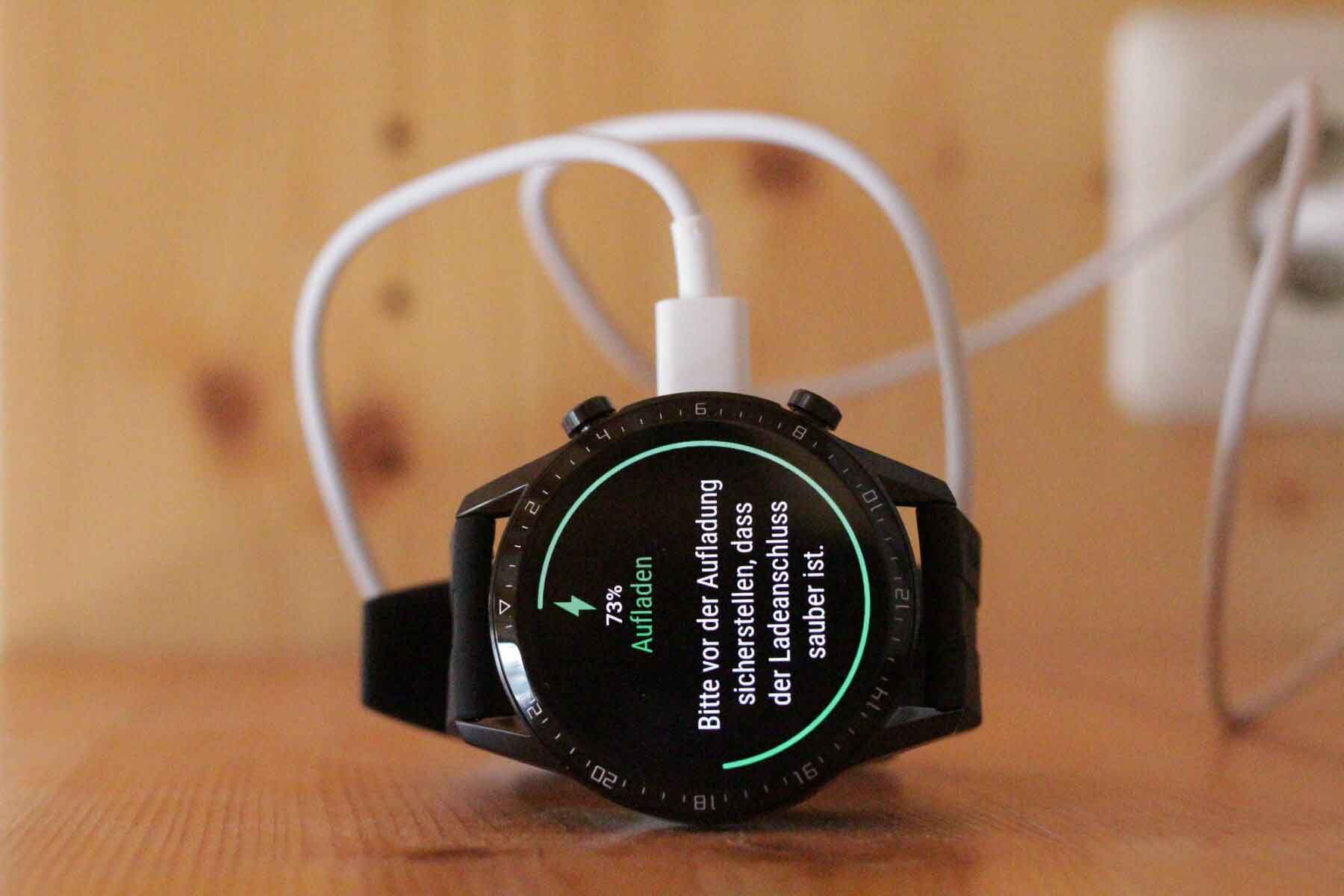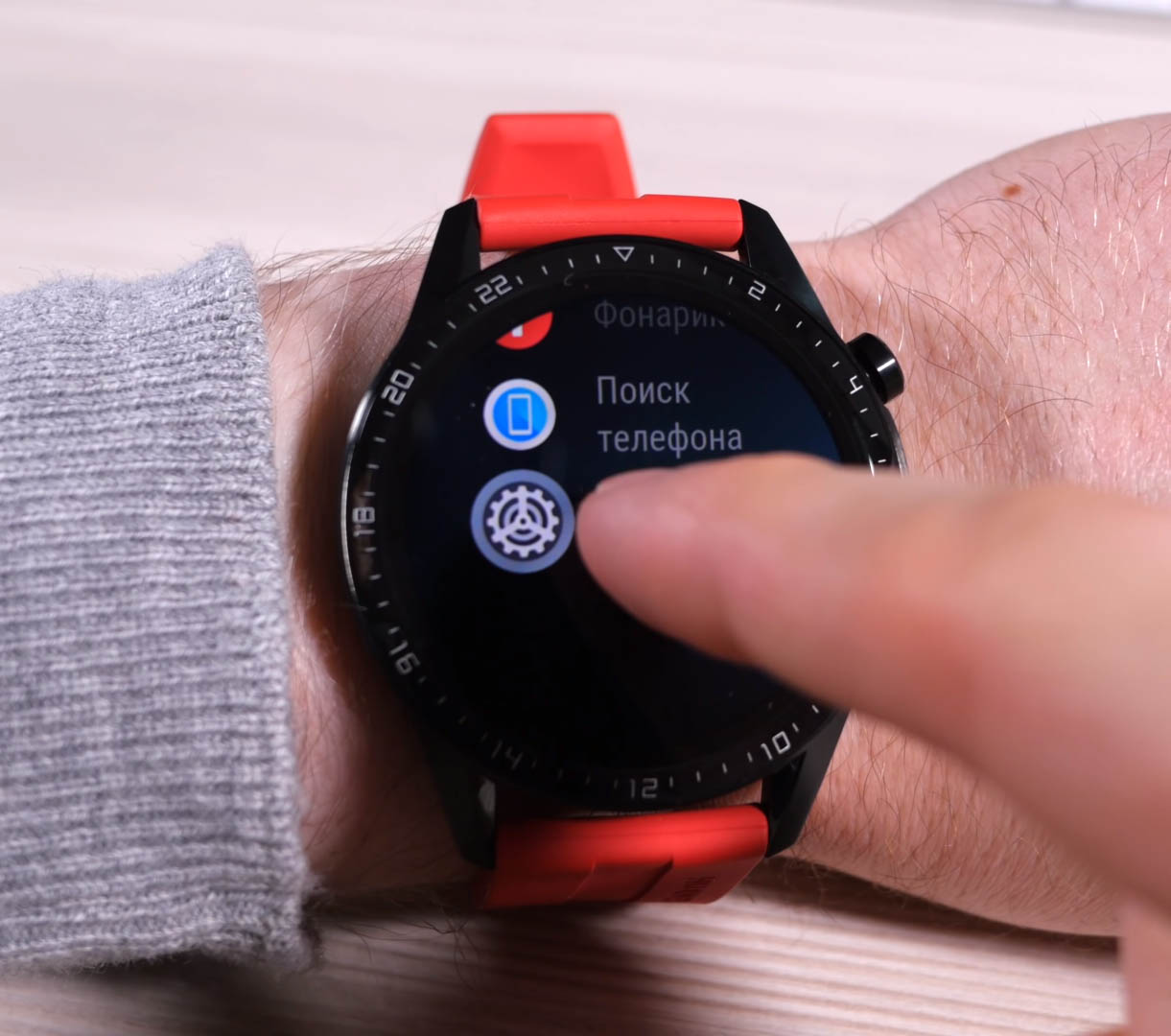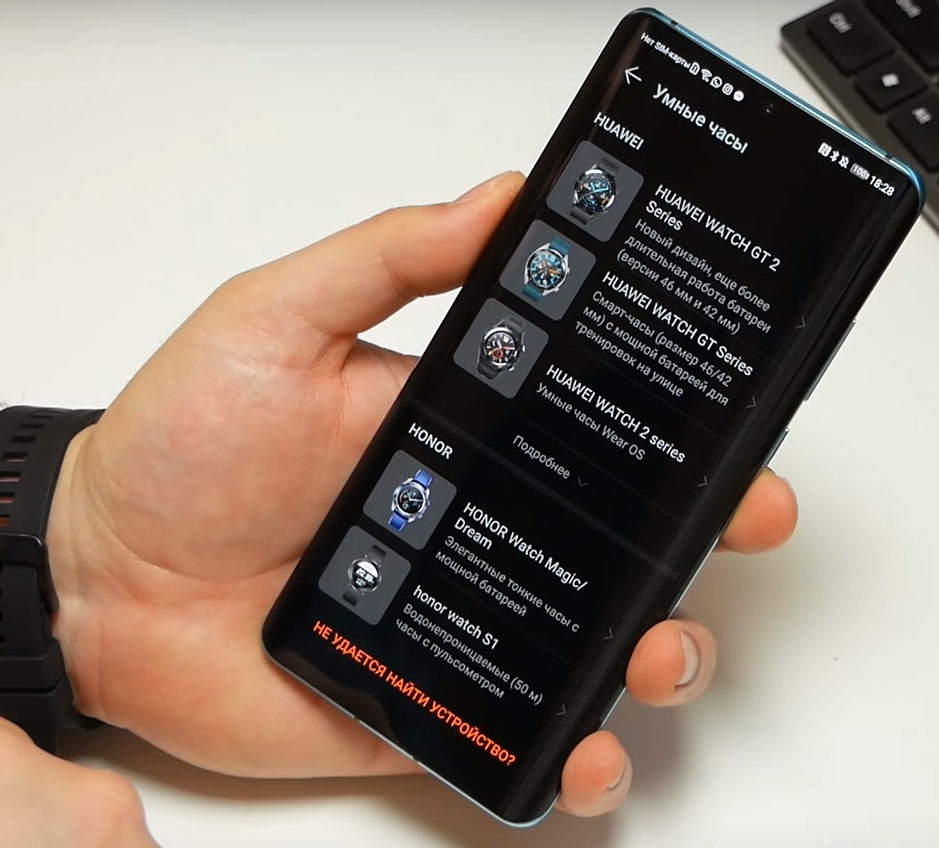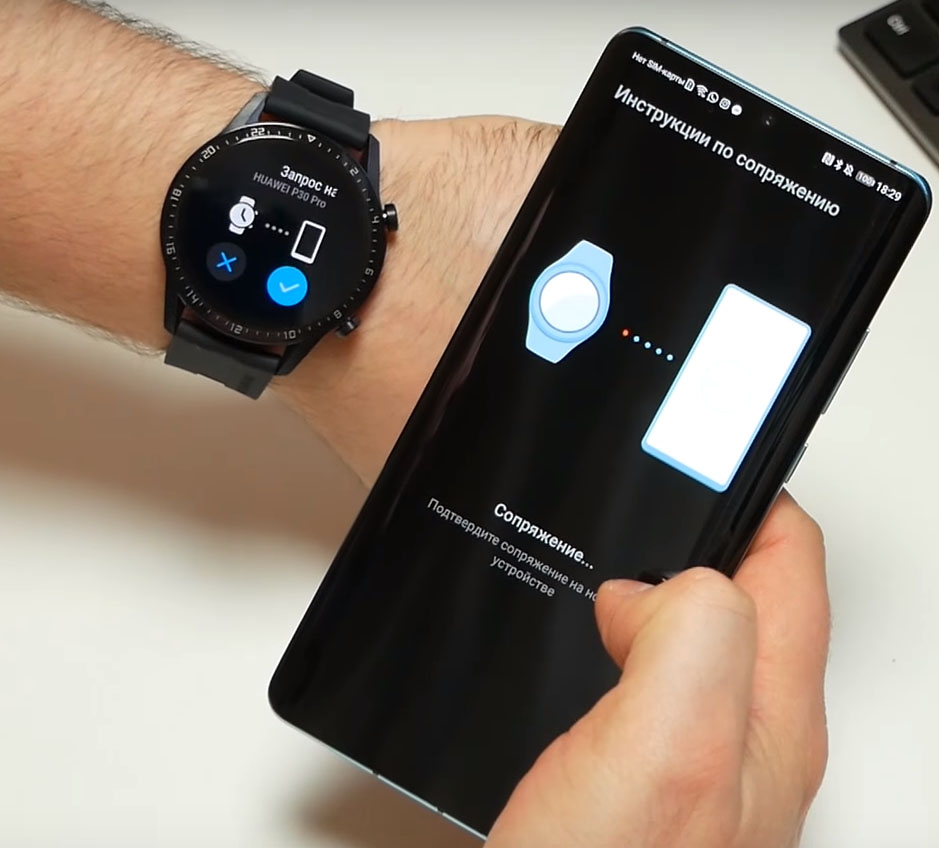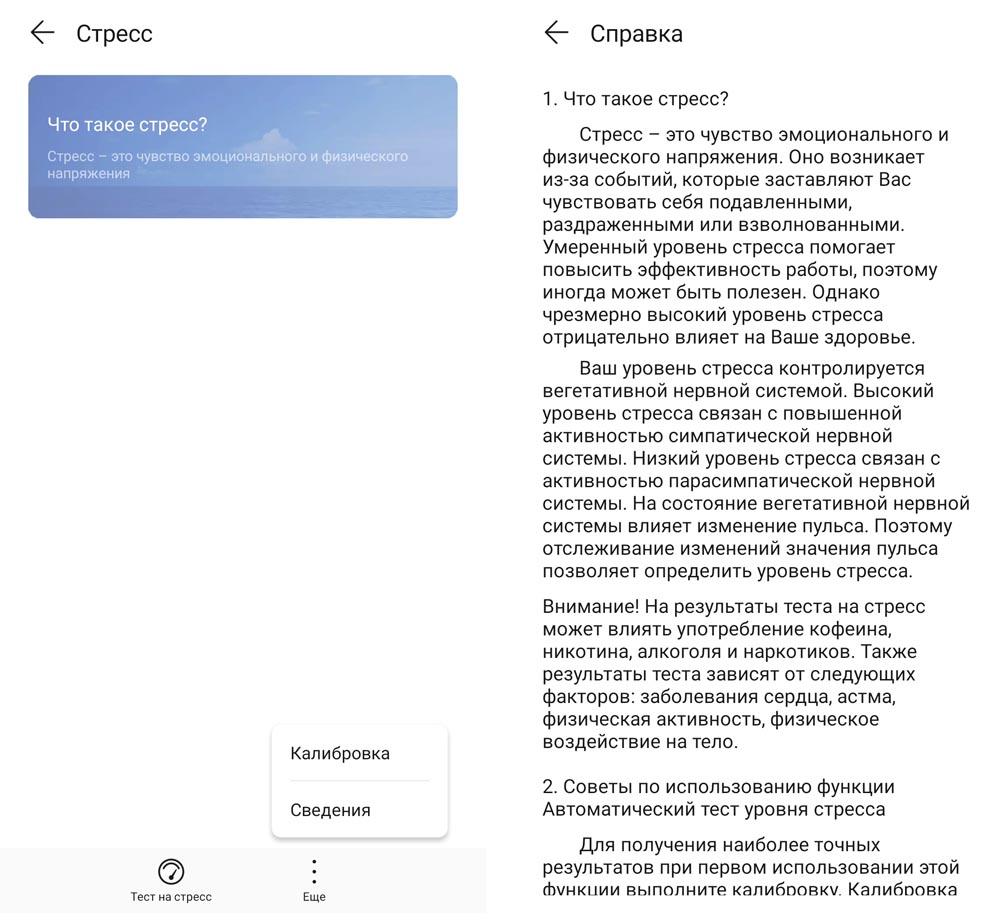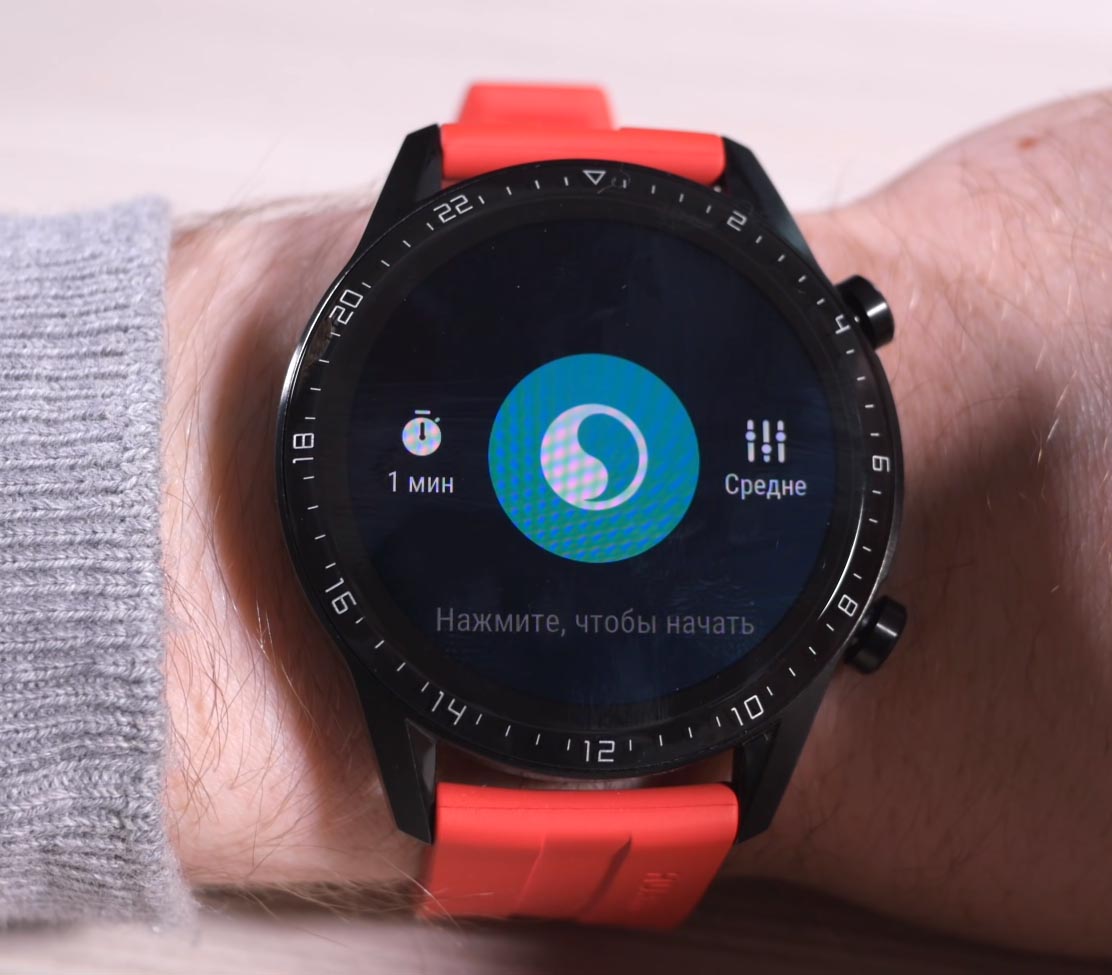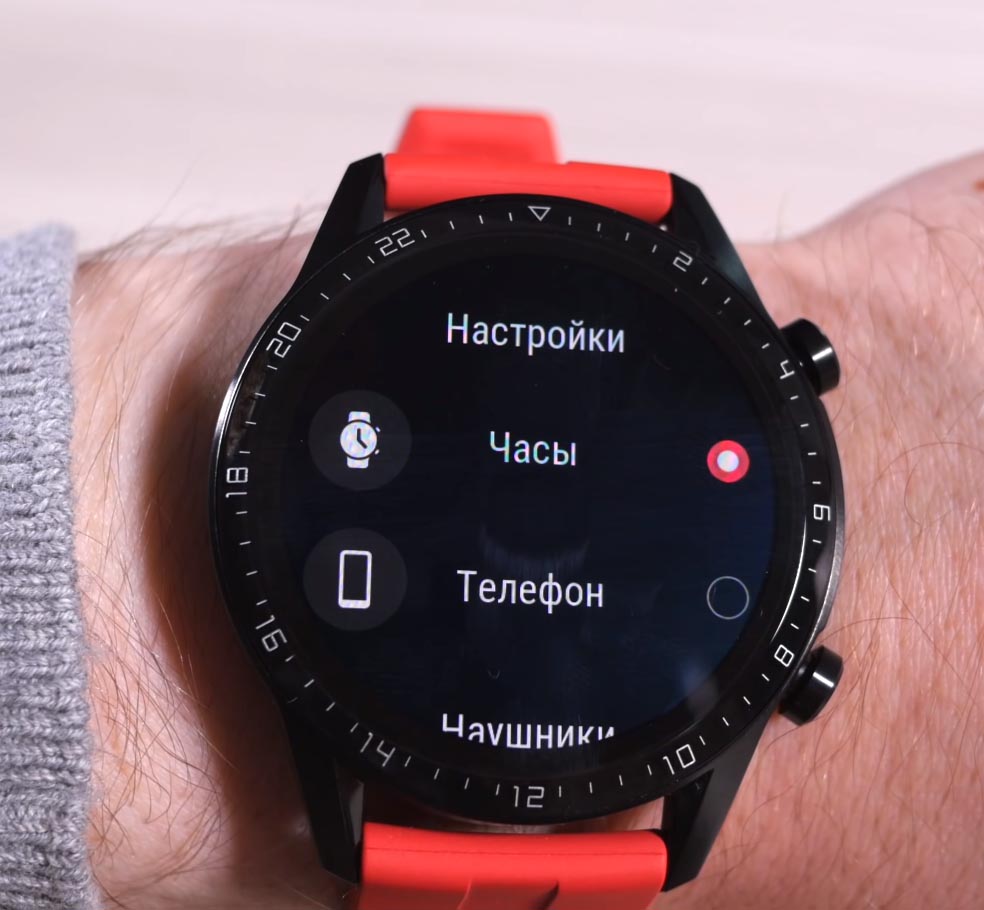Вопросы и ответы
Результаты, отвечающие критериям поиска, не найдены.
Советы по поиску и устранению неисправностей не найдены.

Введите минимум два символа.
Результаты, отвечающие критериям поиска, не найдены.
Не можете найти нужную информацию? Читайте раздел Вопросы и ответы.
-
Contents
-
Table of Contents
-
Bookmarks
Quick Links
Contents
1
3
4
5
8
9
10
10
11
11
12
13
13
15
16
16
17
18
21
22
22
22
24
25
26
27
27
28
29
30
30
31
31
32
i
Related Manuals for Huawei GT 2 Pro
Summary of Contents for Huawei GT 2 Pro
-
Page 1: Table Of Contents
Contents Getting started Buttons and gestures Pairing your watch with your phone Powering on/off and restarting the watch Charging my watch Workout monitoring Starting a workout Using Smart companion Viewing workout records Workout status Tracking daily activities Automatic workout detection Route back Health management Heart health research…
-
Page 2
Contents Remote shutter Connecting earbuds Do Not Disturb mode Using voice assistant More guidance Wearing the watch Adjusting and Replacing the watch strap Setting Gallery watch faces Animated watch faces Standby watch face OneHop Installing, replacing, and deleting watch faces Setting favorite contacts Setting the time zone and language Adjusting the ringtone… -
Page 3: Getting Started
If you are using a HUAWEI WATCH GT 2, HUAWEI WATCH GT 2e, or HUAWEI WATCH GT 2 Pro, you can only press the Up button to lock or unlock screen, and press the Down button to switch screens during workouts. The watch screen is locked by default during swim workouts and cannot be unlocked.
-
Page 4
Press and hold Wake up the voice assistant. Currently, this feature is only available with the Down button the HUAWEI WATCH GT 2 (46 mm), HUAWEI WATCH GT 2e, and HUAWEI WATCH GT 2 Pro. Swipe up or Switch screen. -
Page 5: Pairing Your Watch With Your Phone
Getting started You can enable the Raise wrist to wake screen function in the Huawei Health app by going to the details screen of your watch. Turn off the screen Lower or rotate your wrist outwards. • The screen will turn off automatically 5 seconds after the watch’s screen is turned on if no •…
-
Page 6: Powering On/Off And Restarting The Watch
Download and install the Huawei Health app from App Store. If you have already installed it, make sure that it is up-to-date. Open the Huawei Health app, go to Devices > + > Smart Watch, and touch the device you wish to pair.
-
Page 7: Charging My Watch
Getting started Powering off the watch When the watch is powered on, press and hold the Up button, and then touch Power off. • When the watch is powered on, press the Up button while on the home screen, swipe up or •…
-
Page 8
Only the HUAWEI WATCH GT 2 Pro and PORSCHE DESIGN HUAWEI WATCH GT 2 • support reverse charging from phones. The phone models that support this feature are… -
Page 9
Getting started Method 3: Check the battery level on the device details screen in the Huawei Health app. If the remaining battery level is 10%, a charging reminder will be displayed. Charge your watch in a timely manner and avoid using it when the battery level is low. -
Page 10: Workout Monitoring
Workout monitoring Starting a workout Starting a workout using your watch: Enter the app list of your watch and touch Workout. Swipe up or down and select the workout you want to do or your preferred running course. Alternatively, swipe up on the screen and touch Custom to add other workout modes.
-
Page 11: Using Smart Companion
Starting a workout using the Huawei Health app: To start a workout using the Huawei Health app, move your phone and watch close to each other to ensure that they are connected properly.
-
Page 12: Viewing Workout Records
Smart companion is currently only available for Outdoor Run . If you have set your workout goal, your smart companion will not provide you with any voice guidance. To ensure that your workout companion can work properly, wear a Huawei or Honor smart watch or smart band.
-
Page 13: Tracking Daily Activities
Method 2: Viewing activity records using the Huawei Health app Open the Huawei Health app and view activity records on the home screen. To view your activity records using the Huawei Health app, ensure that the watch is • connected to your phone.
-
Page 14: Route Back
Workout monitoring After you have enabled Auto-detect workouts under Settings > Workout settings, the wearable will remind you to start the workout if it detects that there is a change in your activity intensity and suggests a workout mode for you. You can select to ignore or start recording the workout session.
-
Page 15: Health Management
Health management This feature is only supported after connecting a HUAWEI WATCH GT 2 Pro ECG to an • Android phone. To enable this feature, make sure that the Huawei Health app has been updated to the • latest version. Open the Huawei Health app, touch the Heart card on the Health screen, and enable ECG.
-
Page 16
• health. If you need to see a doctor, touch Reserve appointment in the app. • HUAWEI WATCH GT 2 Pro ECG: • Users who are under 18, or pregnant, or with a pacemaker, or have been • diagnosed with severe arterial stenosis, arrhythmia, or hypertension are not advised to use this feature. -
Page 17: Vascular Health Research
Vascular Health Research app from Huawei AppGallery. Currently, this feature is only available on the HUAWEI WATCH GT 2 Pro (ECG) when • paired with Huawei phones running Android 5.0 or later.
-
Page 18: Introduction To The Three Rings In Activity Records On The Watch
1) Steps: This ring indicates the proportion of your steps to the target step count. The default goal is 10,000 steps. You can change the goal settings in Huawei Health depending on your preferences. 2)…
-
Page 19: Measuring Blood Oxygen Levels (Spo2)
Wear your watch correctly and keep your arm still. From the home screen, press the Up button, swipe on the screen, and touch SpO2. HUAWEI WATCH GT 2 Pro, HUAWEI WATCH GT 2 Pro ECG, and HUAWEI WATCH GT 2 PORSCHE DESIGN: Touch Measure.
-
Page 20: Monitoring Your Heart Rate
Monitoring your heart rate The watch features an optical heart rate sensor, which can monitor and record your heart rate all day. To use this feature, you need to enable Continuous heart rate in the Huawei Health app. When the watch detects that the user has fallen sleep, it will switch to use the non-visible light to measure your heart rate, letting you have a good nights sleep.
-
Page 21
Huawei Health app. Continuous heart rate monitoring To enable this feature, connect your watch to your phone using the Huawei Health app and enable Continuous heart rate monitoring in the Huawei Health app. Once this feature is enabled, your watch can measure your real-time heart rate. -
Page 22
Open the Huawei Health app, go to Me > Settings > Heart rate limit and zones and select your desired heart rate limit. The following figure shows how to set your heart rate limit:… -
Page 23: Testing Stress Level
Heart rate alerts To enable High heart rate alerts for your resting heart rate, open the Huawei Health app, touch Devices then your device, go to Continuous heart rate monitoring > High heart rate alert, and set your heart rate upper limit. Then, touch OK. When you are not doing any exercise, you will receive an alert when your resting heart rate stays above your set limit for more than 10 minutes.
-
Page 24: Breathing Exercises
(1 hour by default). Your band will vibrate and the screen will turn on to remind you to take a moment to get up and move around. To disable Activity reminder, open Huawei Health, touch Devices then your device name, touch Health monitoring and disable Activity reminder.
-
Page 25
HONOR Band 6: This feature is only available in some countries and regions. For • more information, contact the official Huawei service hotline. Touch Records to view and modify period data. The predicted period is marked in •… -
Page 26: Convenient Life
Convenient life Apps This feature is only supported with the HUAWEI WATCH GT 2 Pro Series and. This feature is only available with phones that run Android 6.0 or later. Installing apps Open the Huawei Health app and touch Apps on the device details screen.
-
Page 27: Receiving Notifications, And Viewing And Deleting Messages
Go to Updates > Update to update apps to the latest version for a better experience. Uninstalling apps Open the Huawei Health app and touch Apps on the device details screen. Touch Manager to view the apps to be updated and the list of installed apps.
-
Page 28: Answering Or Rejecting Incoming Calls
Convenient life When your watch is in Do Not Disturb or Sleep mode, not being worn, or during • workouts, it will still receive notifications but will not alert you. You can swipe up on your watch screen to view these messages. After you have disabled the feature to display detailed notification content, the sender •…
-
Page 29: Checking Your Call Log
Incoming call notifications and answering or rejecting calls are supported on the • HUAWEI WATCH GT 2 (46 mm), HUAWEI WATCH GT 2 Pro, HUAWEI WATCH GT 2 PORSCHE DESIGN, HONOR MagicWatch 2 (46 mm), and HONOR WATCH GS Pro.
-
Page 30: Using Stopwatch Or Timer
Convenient life From the home screen press the Up button, swipe until you find Music, and then touch it. Choose music that you have added in the Huawei Health app and then touch the play icon to play the music.
-
Page 31: Setting An Alarm
Method 2: Set a smart or event alarm using the Huawei Health app. Smart alarm: Open the Huawei Health app, touch Devices then your device name, and go to Alarm > SMART ALARM. Set the alarm time, smart wakeup time, and repeat cycle.
-
Page 32: Flashlight
Convenient life Event alarms set on your watch and the Huawei Health app are synchronized. You can • set a maximum of five event alarms. By default, there is only one smart alarm. You cannot delete the smart alarm or add smart alarms.
-
Page 33: Using Compass
Convenient life Air pressure: Air pressure measurement range: 300 to 1100 hPa. Swipe up or down to check altitude and air pressure respectively. Swipe on the screen to view the air pressure and altitude value. • On the Altitude screen, touch Calibrate and adjust it to the current altitude manually. •…
-
Page 34: Finding Your Phone Using Your Watch
Convenient life To check the weather information on your watch, you are advised to open the Huawei • Health app, touch Devices, touch your device name, and then enable Weather reports. You can set the Temperature unit to Celsius °C or Fahrenheit °F.
-
Page 35: Do Not Disturb Mode
To enable the voice assistant feature on the watch, connect your watch to the phone using the Huawei Health app, then press and hold the Down button on the watch. Input your voice commands to your watch, such as for making calls, checking life services, and controlling HiLink-enabled devices.
-
Page 36: More Guidance
More guidance Wearing the watch Attach the heart rate monitoring area of your watch on the top of your wrist. To ensure the accuracy of heart rate measurement, wear your watch properly and do not wear it above the joint in your wrist. Do not wear it too loosely or too tightly but make sure that your watch is attached securely on your wrist.
-
Page 37
More guidance 3. Re-assemble the strap. 4. Put the screws back in. Adjusting metal mesh straps 1. Undo the clasp. 2. Pull the bottom plate upward so it is at a 90° angle with the strap. -
Page 38
More guidance 3. Slide the clasp to adjust the length. 4. Align the plate with the grooves and clamp it back down. Finish by fastening the clasp. Removing and installing the strap To remove a non-metallic strap, unlock the fastener, remove your current strap, and then release the spring pin, as shown in the following figure. -
Page 39: Setting Gallery Watch Faces
You may not be able to set Gallery Watch faces in certain countries and regions. • Open the Huawei Health app, touch Devices, go to Watch faces > More > Mine, and touch Gallery. Touch + and choose to either upload an image from your phone’s Gallery or take a new photo.
-
Page 40: Animated Watch Faces
HUAWEI WATCH GT 2 Pro. Connect your watch to the phone using the Huawei Health app, press the Up button on your watch to enter the app list, go to Settings > OneHop and touch Enable. The watch…
-
Page 41: Installing, Replacing, And Deleting Watch Faces
Download and install even more cool watch faces by performing the following: Open the Huawei Health app and touch your watch name. Go to Watch faces > More and see all the watch faces that are supported on your watch.
-
Page 42: Setting Favorite Contacts
More guidance Setting favorite contacts Open the Huawei Health app and touch Devices. Touch your device name to access the watch settings screen. Touch Favorite contacts. Then perform the following: Touch ADD and your phone contacts list will appear. Then select the contacts you wish •…
-
Page 43: Adjusting The Ringtone
More guidance Adjusting the ringtone This feature is only available on the HUAWEI WATCH GT 2 (46 mm) version 1.0.2.28 or • later and the HUAWEI WATCH GT 2 Pro. To use this feature, update the Huawei Health app to version 10.0.0.651 or later.
-
Page 44: Viewing The Bluetooth Name, Mac Address, Model, Serial Number, And Version
Firmware update. Touch in the upper right corner and enable Auto-update device over Wi-Fi. For iOS users: Open the Huawei Health app, go to Me > Settings, and enable Auto- • download update packages over Wi-Fi. Once Auto-update device over Wi-Fi or Auto-download update packages over Wi- •…
-
Page 45
Method 2: Open the Huawei Health app, touch Devices, touch the device name, and then touch Restore factory settings. When you are pairing you watch with the phone for the first time or you are on the System screen under Settings, follow the onscreen instructions to restore the watch to its factory settings.
Умные часы Huawei Watch GT 2 во многом схожи с предыдущим поколением, поэтому в этой инструкции мы будем периодически сравнивать обе модели и разберем работу с новыми функциями. Из статьи вы узнаете, как зарядить часы, как управлять ими, как работать с микрофоном, динамиком и многое другое.
Устройство часов
На передней панели смарт-часов Huawei Watch GT 2 расположен сенсорный экран, а на задней пульсометр и порты для зарядки. Сбоку гаджета находятся две кнопки, помогающие управлять им параллельно с экраном. Помимо пульсометра в часах есть целый ряд датчиков, при помощи которых вы можете провести разнообразные измерения: высотомер, акселерометр, компас, гироскоп и другие. Кроме того, во втором поколении часов появились динамик и микрофон (находятся сбоку корпуса), что расширило возможности аксессуара. Теперь можно отвечать на звонки или слушать музыку прямо с часов без смартфона.
Как заряжать часы
Чтобы зарядить часы, достаньте из коробки зарядное устройство и кабель к нему. Положите часы на круглую магнитную площадку так, чтобы их зарядные контакты совпали. Подсоедините кабель одним концом к площадке, а другим к сетевому зарядному устройству смартфона и воткните последнее в розетку. Вы можете заряжать смарт-часы и от других источников: ноутбука, планшета, пауэрбанка и пр.
При правильной установке на зарядку, на экране часов отобразится уровень зарядки и появится надпись с предложением убедиться в чистоте зарядных контактов. Когда уровень достигнет ста процентов, снимите гаджет с зарядки. Перед первым использованием обязательно зарядите часы.
Управление часами
Управлять часами вы можете при помощи двух боковых кнопок и сенсорного экрана. Верхняя кнопка (кнопка питания) отвечает в первую очередь за включение и выключение гаджета. Для включения часов нажмите и удерживайте кнопку, а для выключения нажмите и удерживайте до вызова меню, в котором выберите выключение. Есть и другой способ выключения: нажать на значок выключения на экране и выбрать Настройки / Система / Выключить. Если экран погас, короткое нажатие верхней кнопки активирует его, а нажатие на включенном экране вызовет раздел приложений. С помощью этой же кнопки вы можете всегда вернуться на главный экран. Нижняя кнопка нужна для блокировки / разблокировки часов и перехода в раздел тренировок. Помимо перечисленных функций обе кнопки помогут вам в управлении режимами тренировок: запустить, поставить на паузу или просмотреть данные.
У нижней кнопки кроме одинарных долгих и коротких нажатий есть еще и настраиваемое двойное нажатие. Вы можете задать на нее в настройках работу того приложения из списка доступных, которое удобно вам, например, аудиоплеера, пульсометра и так далее.
На сенсорном экране работают стандартные жесты: листания (свайпы) и тапы (касания). При перелистывании экрана вправо или влево вы сможете перемещаться по экранам, причем при переходе внутрь раздела свайп вправо вернет вас на экран назад. Свайпы вверх и вниз позволяют просматривать меню, также при свайпе вверх разворачивается дополнительная информация, а при свайпе вниз открывается шторка уведомлений. Касания помогут выбрать конкретный пункт меню или нажать кнопку на экране.
Установка приложения «Здоровье» (Huawei Health)
Включите ваши часы и при необходимости выберите язык и примите соглашения. Теперь вам необходимо запустить на телефоне мобильное приложение «Здоровье» (Huawei Health). Если у вас его еще нет, скачайте его из своего магазина приложений (App Store, «Play Маркет»), установите и откройте. Вверху есть значок трех точек. Нажмите на него, кликните по строке «Добавить» и выберите «Умные часы». Не забывайте по ходу подключения давать разрешения на подключение Bluetooth, на доступ к местоположению и так далее. Нажмите по строке Huawei Watch GT 2 (если ее нет, обновите список) и кликните по кнопке «Сопрячь».
С помощью модуля Bluetooth приложение начнет поиск находящихся поблизости смарт-часов и отобразит на экране название их модели. Кликните по строке с названием часов и подтвердите сопряжение на часах, для чего кликните по галочке на них. В случае удачного подключения на часах появится надпись «Сопряжено». Если часы не хотят подключаться к телефону, попробуйте перезагрузить телефон, перезагрузить часы или обновить приложение Huawei Health.
Подключение к другому телефону
На часах Huawei Watch GT нужно делать сброс к заводским настройкам с потерей всех данных, чтобы подключить их к другому телефону. В модели Huawei Watch GT 2 этот недостаток исправили. Для отвязки старого телефона кликните по верхней кнопке часов, зайдите в меню «Настройки» и выберите строку «Система». Нажмите на «Отключить» и кликните по галочке. Правда, корректно она работает только для устройств на Android.
Настройка часов Huawei Watch GT 2
Сразу заметим, что полный функционал часов проявляется только при работе с телефонами на Android. С телефонами на iOS не получится проверить уровень стресса, нельзя создать плейлист для плеера, меньше циферблатов и есть некоторые другие ограничения.
Как установить циферблаты на Huawei Watch GT 2
Как и в предыдущем поколении, в часах Huawei Watch GT 2 циферблаты не настраиваются и не являются интерактивными. Однако теперь на телефонах c ОС Android их стало на 14 больше, поэтому можно подобрать что-нибудь на свой вкус. Для смены циферблата кликните по верхней кнопке часов, откройте разделы Настройки / Экран / Циферблат или тапните и удерживайте палец на экране часов. Листанием в стороны выберите понравившийся циферблат. Его можно сменить или установить и через мобильное приложение «Здоровье» (Huawei Health) в разделе циферблатов. Для этого выберите в приложении понравившийся циферблат, нажмите «Установить» и «Настроить по умолчанию».
Уровень стресса и дыхательные упражнения
На часах Huawei Watch GT 2 появилась новая функция «Уровень стресса». Она замеряет уровень вашего стресса на основе изменений пульса и выдает вам подходящие рекомендации. Для ее запуска нажмите верхнюю кнопку, выберите строку «Стресс» и следуйте инструкции на экране.
Часы предложат вам активировать эту функцию в мобильном приложении «Здоровье» (Huawei Health) и пройти необходимое тестирование. Откройте приложение и на вкладке «Здоровье» кликните по разделу «Стресс» (пока работает только на Android). Вначале познакомьтесь с самой технологией измерения стресса, кликнув по слову «Еще» (три точки) и выбрав «Сведения». Затем выберите в этом же разделе «Еще» пункт «Калибровка» и ответьте на предложенные вопросы. После этого запустите «Тест на стресс» и следите за результатами через приложение «Здоровье» или на часах при помощи виджета «Стресс» (нажмите верхнюю кнопку и листайте влево).
Если вы обнаружите у себя высокий уровень стресса, то можете воспользоваться еще одной функцией — дыхательными упражнениями. Для ее запуска нажмите верхнюю кнопку часов, выберите строку «Дыхательные упражнения» и дышите в том темпе, который рекомендуют часы. При этом вы можете сами задать временной интервал упражнения при помощи левой иконки часов или темп при помощи правой иконки фильтра.
Ответы на звонки
С появлением в часах Huawei Watch GT 2 микрофона и динамика на них можно совершать полноценные звонки без телефона. Для этого во время звонка нажмите зеленый значок снятой трубки для ответа или желтый значок лежащей трубки для отклонения звонка. Во время разговора вы можете изменить громкость, отключить микрофон или завершить разговор. Для изменения громкости кликните на экране по значку громкоговорителя и двигайте пальцем ползунок по экрану или нажмите нижнюю кнопку, а затем обеими кнопками меняйте уровень. Так как часы быстро гаснут во время беседы, не забывайте активировать экран нажатием верхней кнопки.
Во время звонков часы имеют доступ к телефонной книге вашего смартфона, но своего списка контактов в них нет. Поэтому перезвонить с часов можно только контактам из истории вызовов или из «Избранного». В последнем случае вам придется вначале задать «Избранное» на своем смартфоне.
Работа с плеером
В часах Huawei Watch GT 2 теперь есть собственный накопитель емкостью 4 Гб, из которых доступно чуть больше половины. Это позволит вам закачать на часы множество любимых треков и слушать их прямо с часов с блютуз-наушниками или без них. Для прослушивания музыки нажмите верхнюю кнопку часов и пролистайте экран влево до появления виджета плеера. С его помощью вы можете запускать или ставить на паузу трек, включать следующую или предыдущую композицию, выбирать порядок проигрывания и регулировать громкость.
Нажав на значок трех точек внизу, вы сможете выбрать устройство для проигрывания музыки. При выборе часов плеер будет работать независимо от телефона, при выборе телефона часы будут управлять его плеером. Непосредственно с Play Music закачать музыку не получится, но вы можете сделать это со смартфона на Android, то есть без подключения к ПК. Для часов подходят треки в формате mp3, которые можно выбрать и закачать через приложение «Здоровье».
Собственный динамик часов достаточно громкий, поэтому можно слушать музыку и без гарнитуры. Но если вы хотите воспользоваться bluetooth-наушниками, кликните на часах по верхней кнопке, выберите «Наушники» и следуйте инструкции на часах.
Другие настройки
Большой раздел настроек на часах скрыт в одноименном разделе. Для его вызова нажмите верхнюю кнопку часов и пролистайте экран вниз. Здесь есть возможность настраивать экран, нижнюю кнопку, режим «Не беспокоить», выключать, перезагружать часы и другое. Часть настроек доступна и в шторке уведомлений, сдвигаемой вниз с главного экрана. Отсюда настраивается будильник, запускается поиск телефона, режим «Не беспокоить» и другие. Много дополнительных настроек есть в мобильном приложении «Здоровье». Вы можете настраивать здесь функцию измерения пульса, управление уведомлениями, ручную или автоматическую синхронизацию и прочее. О настройках уведомлений, умного будильника и сигналов читайте в статье о часах Huawei Watch GT.
Если вы основательно изучите все возможности умных часов Huawei Watch GT 2, то будете без труда отвечать на звонки или слушать музыку вдали от смартфона, в нужный момент пользоваться компасом, барометром и другими полезными инструментами. Вы также сможете собирать обширную информацию о тренировках, качестве своего сна, уровне стресса, что поможет принять меры по улучшению качества жизни.
инструкцияHuawei Watch GT 2 Pro
Quick Start Guide
Guide de démarrage rapide
Guida introduttiva
Guía de inicio rápido
Início rápido
Beknopte handleiding
Instrukcja obsługi
Īsā darba sākšanas pamācība
Sparčiosios paleisties vadovas
Kiirjuhend
Ghid de pornire rapidă
Краткое руководство
пользователя
Упатство за брз почеток
Ръководство за бърз старт
Stručná příručka
Stručná úvodná príručka
Kurzanleitung
Gyorsútmutató
Kratko uputstvo
Kratak priručnik za početak upotrebe
Priročnik za hiter začetek
Snabbstartsguide
Pikaopas
Kort startvejledning
Hurtigstartveiledning
Οδηγός γρήγορης έναρξης
Короткий посібник користувача
Akıllı Saat Hızlı Kullanım Klavuzu
Посмотреть инструкция для Huawei Watch GT 2 Pro бесплатно. Руководство относится к категории SmartWatch, 136 человек(а) дали ему среднюю оценку 8.4. Руководство доступно на следующих языках: русский, английский. У вас есть вопрос о Huawei Watch GT 2 Pro или вам нужна помощь? Задайте свой вопрос здесь
Huawei Watch GT 2 Pro — это умные часы с цифровым дисплеем и разрешением 454 x 454 пикселя. Они оснащены сенсорным экраном диагональю 1,39 дюйма и использованием AMOLED-технологии. Оформленные в круглой форме, эти часы имеют скругленные углы дисплея. Размеры корпуса состоят из стекла и титанового материала, что обеспечивает прочность и долговечность изделия.
Huawei Watch GT 2 Pro представляет собой унисекс-модель, подходящую для обоих полов. В то же время, они могут быть хорошим выбором, независимо от пола или гендера пользователя. Полоса для ношения изготовлена из фторэластомера.
These smartwatches offer a variety of features and functions, including health and fitness tracking. They can monitor heart rate, track sleep patterns, and provide data on steps taken and calories burned. The Huawei Watch GT 2 Pro also offers built-in GPS, allowing users to accurately track their outdoor activities and routes.
Furthermore, these smartwatches are compatible with both Android and iOS devices, providing seamless integration with a wide range of smartphones. They support Bluetooth connectivity, enabling users to receive notifications and control music playback directly from their wrist.
The Huawei Watch GT 2 Pro boasts a long-lasting battery life, allowing users to enjoy the smartwatch’s features throughout the day without frequent recharging. The watch is water-resistant up to a certain depth, making it suitable for swimming or other water-related activities.
В общем, Huawei Watch GT 2 Pro предлагает широкий спектр функций и возможностей, а также стильный и прочный дизайн, который подходит как мужчинам, так и женщинам. Whether for monitoring health and fitness, staying connected, or enjoying various outdoor activities, these smartwatches deliver a reliable and versatile experience for users.
Главная
| Huawei | |
| Watch GT 2 Pro | 55025791 | |
| SmartWatch | |
| 6972453166494 | |
| русский, английский | |
| Руководство пользователя (PDF) |
Экран
| Тип дисплея | Цифровой |
| Разрешение экрана | 454 x 454 пикселей |
| Сенсорный экран | Да |
| Диагональ экрана | 1.39 « |
| Цветной дисплей | Да |
| Технолигия дисплея | AMOLED |
| Округлые углы дисплея | Да |
Дизайн
| Цвет корпуса часов | Черный |
| Материал корпуса часов | Glass, Titanium |
| Цвет ремешка | Черный |
| Материал браслета | Фторкаучук |
| Размер ремешка | — |
| Форма | Круглый |
| Предполагаемый пол | Унисекс |
| Цвет застежки | Черный |
| Материал застежки | Металл |
| Материал задней поверхности | Сапфировое стекло |
| Название цвета | Night Black |
| Тип застежки | Пряжка с одним зубцом на ремешке |
| Съемный ремень | Да |
| Защитные возможности | Splash proof, Waterproof |
| Водонепроницаемость | 5 атм |
| Водонепроницаемость до | 50 m |
| Размер корпуса часов | 46 mm |
| Позиционирование на рынке | Умные часы |
Производительность
| Встроенный микрофон | Да |
| Встроенные колонки | Да |
| Встроенная камера | Нет |
| FM радио | Нет |
| Поддерживаемые мобильные операционные системы | Android 4.4, Android 5.0, Android 5.1, Android 6.0, Android 7.0, Android 7.1, Android 7.1.2, Android 8.0, Android 9.0, iOS 10.0, iOS 11.0, iOS 11.4, iOS 12, iOS 13, iOS 9.0, iOS 9.1, iOS 9.2, iOS 9.3 |
| Совместимые карты памяти | — |
| Флэш-память | 4 GB |
| Модель процессора | Kirin A1 |
| Установленная операционная система | LiteOS |
Свойства
| Монитор сердечного ритма | Да |
| Контактные датчики сердечного ритма | Да |
| Тип датчиков сердечного ритма | Оптический |
| Измерение частоты пульса | Автоматический |
| Гироскоп | Да |
| Сенсор рассеянного света | Да |
| Режим часов | 12/24 часа |
| Смарт-уведомления | Да |
| Таймер | Да |
| Вибрационный будильник | Да |
| Геомагнитный датчик | Да |
| Датчик атмосферного давления | Да |
| Емкостный датчик | Да |
Сеть
| Подключение к мобильной сети | Нет |
| GPS (спутниковый) | Да |
Порты и интерфейсы
| Версия Bluetooth | 5.1 |
| Bluetooth с низким энергопотреблением (BLE) | Да |
| USB порт | Нет |
| Wi-Fi | Нет |
| Технология NFC | Нет |
| Порт подключения наушников | Bluetooth |
Энергопитание
| Технология батареи | — |
| Емкость батареи | — mAh |
| Время работы батареи (макс) | 336 h |
| Автоматический режим ожидания | Да |
| Беспроводная зарядка | Да |
Условия эксплуатации
| Диапазон температур при эксплуатации | -20 — 45 °C |
| Диапазон относительной влажности при эксплуатации | 5 — 95 % |
Вес и размеры
| Ширина | 46.7 mm |
| Глубина | 46.7 mm |
| Толщина | 11.4 mm |
| Вес | 52 g |
Данные об упаковке
| Тип упаковки | Коробочная версия |
Содержимое упаковки
| Зарядное устройство | Да |
| Инструкция | Да |
| Зарядная база | Да |
| Поставляемые кабели | — |
показать больше
Не можете найти ответ на свой вопрос в руководстве? Вы можете найти ответ на свой вопрос ниже, в разделе часто задаваемых вопросов о Huawei Watch GT 2 Pro.
Какой вес Huawei Watch GT 2 Pro?
Huawei Watch GT 2 Pro имеет вес 52 g.
У смарт-часов есть функции, которых нет у смартфона?
В целом, у смарт-часов нет функций, которых нет у смартфона.
Необходимо ли выключать устройство SmartWatch на ночь?
Выключать устройство SmartWatch на ночь полезно, чтобы продлить срок службы аккумулятора.
Необходим ли интернет для GPS?
Нет, для использования GPS не требуется интернет.
Что означает аббревиатура GPS?
Аббревиатура GPS расшифровывается как Global Positioning System, т. е. система глобального позиционирования.
Что такое GPS?
GPS — это система, которая может использоваться в любой точке мира для определения вашего местоположения с помощью спутников.
Что такое Bluetooth?
Bluetooth — это способ обмена данными по беспроводной сети между электронными устройствами с помощью радиоволн. Расстояние между двумя устройствами обменивающимися данными в большинстве случаев составляет не более десяти метров.
Какой размер экрана Huawei Watch GT 2 Pro?
Размер экрана Huawei Watch GT 2 Pro составляет 1.39 «.
Какое разрешение экрана дисплея Huawei Watch GT 2 Pro?
Разрешение экрана Huawei Watch GT 2 Pro следующее 454 x 454 пикселей.
Какая ширина Huawei Watch GT 2 Pro?
Huawei Watch GT 2 Pro имеет ширину 46.7 mm.
Какая толщина Huawei Watch GT 2 Pro?
Huawei Watch GT 2 Pro имеет толщину 46.7 mm.
Инструкция Huawei Watch GT 2 Pro доступно в русский?
Да, руководствоHuawei Watch GT 2 Pro доступно врусский .
Не нашли свой вопрос? Задайте свой вопрос здесь
Начиная
Кнопки и жесты
Часы оснащены цветным сенсорным экраном, который отлично реагирует на ваши прикосновения и может перемещаться в разных направлениях.
| Эксплуатация | Функция |
Замечания |
| Нажмите | • Просыпать экран часов, когда экран выключен. • Доступ к экрану списка приложений с главного экрана. • Вернитесь на главный экран. |
Есть определенные исключительные сценарии, такие как звонки и тренировки. |
| Нажмите и удерживайте | • Включите часы, когда они выключены. • Доступ к экрану перезагрузки / выключения питания, когда часы о. |
Кнопка вниз
| Эксплуатация | Функция |
Замечания |
| Нажмите | Откройте приложение для тренировки. Получите доступ к настроенной вами функции. | Есть определенные исключительные сценарии, такие как звонки и тренировки. |
| Нажмите и удерживайте | • Заблокировать или разблокировать экран. • Разбудите голосового помощника. |
Функция блокировки / разблокировки доступна только в следующих моделях: серия HONOR MagicWatch, версия HONOR Watch VIVIENNE TAM, серия HONOR Watch Magic / Dream и серия HUAWEI WATCH GT. Если вы используете HUAWEI WATCH GT 2, HUAWEI WATCH GT 2e или HUAWEI WATCH GT 2 Pro, вы можете только нажать кнопку «Вверх», чтобы заблокировать или разблокировать экран, и нажать кнопку «Вниз» для переключения экранов во время тренировки. Экран часов по умолчанию заблокирован во время тренировок по плаванию и не может быть разблокирован. Голосовой помощник доступен только на телефонах с EMUI 10.1. |
Функции кнопок во время тренировки
| Эксплуатация | Функция |
| Нажмите кнопку вверх | Блокировка / разблокировка, отключение звука или завершение тренировки |
| Нажмите кнопку «Вниз» | Переключить экран. |
| Нажмите и удерживайте кнопку вверх | Закончите тренировку. |
| Нажмите и удерживайте кнопку Вниз | Разбуди голосового помощника. В настоящее время эта функция доступна только в HUAWEI WATCH GT 2 (46 мм), HUAWEI WATCH GT 2e и HUAWEI WATCH GT 2 Pro. |
| Проведите по экрану вверх или вниз | Переключить экран. |
| Проведите пальцем влево или вправо по экрану | Переключить экран. |
| Коснитесь экрана и удерживайте | Показать другой тип данных. |
Жесты
| Эксплуатация | Функция |
| трогать | Выберите и подтвердите. |
| Коснитесь и удерживайте главный экран | Измените циферблат. |
| Проведите вверх по главному экрану | View уведомления. |
| Проведите вниз по главному экрану | View контекстное меню. |
| Проведите пальцем влево или вправо | View ваши данные о частоте пульса, данные о тренировках, информация о погоде. |
| Проведите вправо | Вернуться к предыдущему экрану. |
Разбудить экран
- Нажмите кнопку «Вверх».
- Поднимите или поверните запястье внутрь.
- Проведите вниз по главному экрану, чтобы открыть контекстное меню. Включите Show Time, и экран останется на 5 минут.
Вы можете включить функцию «Поднять запястье для пробуждения» в приложении Huawei Health, перейдя на экран сведений на часах.
Выключить экран
- Опустите или поверните запястье наружу.
- Экран автоматически выключится через 5 секунд после включения экрана часов, если в течение этого периода времени не будет выполнено никаких действий. При выполнении какой-либо операции экран выключится через 15 секунд после включения. На главном экране нажмите кнопку «Вверх» и перейдите в «Настройки»> «Дисплей»> «Дополнительно», чтобы настроить время перехода часов в спящий режим и выключение экрана. По умолчанию для продолжительности установлено значение Авто.
Сопряжение часов с телефоном
Если вы только что вынули часы из коробки, нажмите кнопку «Вверх» и удерживайте, пока часы не завибрируют и не отобразится экран запуска. По умолчанию часы готовы к сопряжению через Bluetooth.
Для пользователей Android:
- Загрузите и установите приложение Huawei Health из AppGallery или других магазинов приложений. Если вы уже установили его, убедитесь, что он обновлен.
- Откройте приложение Huawei Health и следуйте инструкциям на экране, чтобы предоставить приложению необходимые разрешения. Перейдите в> Добавить> Умные часы и коснитесь устройства, с которым хотите выполнить сопряжение.
- Коснитесь СОПРЯЖЕНИЕ, и приложение автоматически выполнит поиск доступных поблизости устройств Bluetooth. Как только часы будут найдены, коснитесь их названия, чтобы начать сопряжение.
- Когда на экране часов отображается запрос на сопряжение, коснитесь, чтобы выполнить сопряжение часов и телефона. Подтвердите также сопряжение на своем телефоне.
Для пользователей iOS:При сопряжении с телефоном iOS убедитесь, что устройство было удалено из списка сопряженных устройств последнего устройства. Если оно было сопряжено ранее, убедитесь, что оно также удалено из Huawei Health, затем перейдите в «Настройки»> «Bluetooth», коснитесь значка «Настройки» за именем Bluetooth и коснитесь «Забыть это устройство». Затем соедините их, чтобы снова подключить устройства.
HUAWEI WATCH GT2 (46 мм) и HUAWEI WATCH GT 2 Pro выполните следующие действия для сопряжения:
- Войдите в App Store на своем телефоне и выполните поиск Huawei Health. Загрузите и установите приложение и убедитесь, что оно полностью обновлено.
- На телефоне перейдите в «Настройки»> «Bluetooth». Часы должны появиться автоматически, коснитесь своего устройства, затем коснитесь
чтобы завершить сопряжение.
- Откройте приложение «Здоровье» и перейдите на экран настроек, нажмите + в правом верхнем углу и выберите «Умные часы». Выберите модель вашего устройства.
- Коснитесь СОПРЯЖЕНИЕ, и приложение автоматически выполнит поиск доступных поблизости устройств Bluetooth. Как только часы будут найдены, коснитесь их названия, чтобы начать сопряжение.
- Когда на экране часов отображается запрос на сопряжение, коснитесь
чтобы соединить часы и телефон. Подтвердите также сопряжение на своем телефоне.
Другие выполняют следующие шаги для сопряжения:
- Загрузите и установите приложение Huawei Health из App Store. Если вы уже установили его, убедитесь, что он обновлен.
- Откройте приложение Huawei Health, выберите «Устройства»> «+»> «Умные часы» и коснитесь устройства, с которым хотите выполнить сопряжение.
- Коснитесь СОПРЯЖЕНИЕ, и приложение автоматически выполнит поиск доступных поблизости устройств Bluetooth. Как только часы будут найдены, коснитесь их названия, чтобы начать сопряжение.
- Когда на экране часов появится запрос на сопряжение, коснитесь
чтобы соединить часы и телефон.
• При первом сопряжении вы можете использовать свой телефон для сканирования QR-кода на экране часов, чтобы загрузить приложение Huawei Health.
• Если часы не реагируют после касаниячтобы подтвердить запрос на сопряжение, нажмите и удерживайте кнопку «Вниз», чтобы разблокировать часы, и снова запустите процедуру сопряжения.
• На экране ваших часов появится значок, информирующий об успешном сопряжении. Затем он получит информацию (например, дату и время) с вашего телефона.
• Если сопряжение не удалось, на экране часов отобразится значок, информирующий о том, что сопряжение не удалось. Затем он вернется к стартовому экрану.
• Часы можно подключить только к одному телефону в любой момент времени, и наоборот. Если вы хотите подключить часы к другому телефону, отключите часы от текущего телефона с помощью приложения Huawei Health, а затем выполните сопряжение часов с другим телефоном с помощью приложения Huawei Health.
Включение / выключение и перезапуск часов Включение часов
- Когда часы выключены, нажмите и удерживайте кнопку «Вверх», чтобы включить часы.
- Когда часы выключены, они автоматически включаются, если вы их заряжаете.
Если вы включите часы при критически низком уровне заряда батареи, часы напомнят вам о необходимости зарядить их, и экран часов выключится через 2 секунды. Вы не сможете включить часы, пока не зарядите их.
Выключение часов
- Когда часы включены, нажмите и удерживайте кнопку «Вверх», а затем коснитесь «Выключить».
- Когда часы включены, нажмите кнопку «Вверх» на главном экране, проведите пальцем вверх или вниз, пока не найдете «Настройки», коснитесь его, перейдите в «Система»> «Выключить», а затем нажмите √ для подтверждения.
- Если уровень заряда батареи критически низкий, часы завибрируют, а затем автоматически выключатся.
- Если аккумулятор не заряжался долгое время, часы будут вибрировать, а затем автоматически выключатся. Перезапуск часов
- Когда часы включены, нажмите и удерживайте кнопку «Вверх», а затем нажмите «Перезагрузить».
- Когда часы включены, на главном экране нажмите кнопку «Вверх», проведите пальцем по экрану, пока не найдете «Настройки», коснитесь его, перейдите в «Система»> «Перезагрузить», а затем нажмите √, чтобы подтвердить свой выбор. Принудительный перезапуск часов Нажмите и удерживайте кнопку «Вверх» не менее 16 секунд, чтобы принудительно перезапустить часы.
Зарядка часов
Зарядка
- Подключите порт USB Type-C и адаптер питания, а затем подключите адаптер питания.
- Положите часы на подставку для зарядки, убедившись, что контакты на часах и подставке выровнены. Подождите, пока на экране часов не появится значок зарядки.
- Когда ваши часы полностью заряжены, на экране часов отобразится 100%, и зарядка прекратится автоматически. Если уровень заряда батареи ниже 100%, а зарядное устройство все еще подключено к часам, зарядка начнется автоматически.
• Используйте специальный зарядный кабель, зарядную подставку, номинальную выходную мощность.tage 5 В и номинальный выходной ток 1 А или выше для зарядки ваших часов. Для зарядки HUAWEI WATCH GT 2 Pro используйте стандартное зарядное устройство Huawei с номинальной мощностью 2 А. Зарядка часов с помощью зарядного устройства стороннего производителя или внешнего блока питания может привести к длительной зарядке, невозможности полной зарядки устройства, перегреву или другим подобным проблемам. Поэтому рекомендуется приобрести официальное зарядное устройство Huawei в официальной торговой точке Huawei.
• Используйте адаптер питания Huawei или другие адаптеры питания, соответствующие местным и международным стандартам безопасности. Адаптеры, не соответствующие стандарту безопасности, могут вызвать проблемы с безопасностью.
• Следите за чистотой поверхности зарядной подставки. Убедитесь, что часы правильно размещены на подставке для зарядки и отображают состояние зарядки. Избегайте слишком долгого надевания металлических предметов на металлические контакты зарядного устройства или многократного приклеивания и удаления металлических предметов к контактам, так как это может привести к короткому замыканию и другим рискам. (Если вы используете металлический ремешок, убедитесь, что металлические контакты на часах находятся в надлежащем контакте с контактами зарядного устройства во время зарядки. Старайтесь, чтобы металлические звенья ремешка не касались металлических контактов зарядного устройства.)
• Только HUAWEI WATCH GT 2 Pro можно заряжать в обратном порядке с помощью телефона. В настоящее время часы можно заряжать с помощью следующих моделей телефонов: HUAWEI Mate 20 Pro, HUAWEI Mate 30, HUAWEI Mate 30 Pro, HUAWEI P30 Pro, HONOR V30, HUAWEI P40 Pro и HUAWEI P40 Pro +.
• Не заряжайте и не используйте часы в опасной среде, убедитесь, что поблизости нет ничего легковоспламеняющегося или взрывоопасного. При использовании зарядного устройства убедитесь, что на USB-порту зарядного устройства нет остатков жидкости или других посторонних предметов. Держите зарядную подставку вдали от жидкостей и любых легковоспламеняющихся материалов. Не прикасайтесь к зарядным контактам во время зарядки устройства и не подвергайте себя ненужному риску безопасности.
• В зарядной подставке есть магниты, из-за своей природы они также притягивают другие металлические предметы, поэтому важно проверить наличие магнитов перед использованием зарядного устройства. Зарядная подставка содержит магнитные материалы. Важно не допустить перегрева, поставив на солнце или в слишком теплое место.
• Рекомендуется поднимать подставку для зарядки, чтобы прикрепить ее к часам. Убедитесь, что сторона ваших часов с кнопками совмещена с зарядным портом подставки. После того, как док-станция и часы подключены правильно, проверьте, отображается ли значок зарядки. Если вы не видите значок зарядки, возможно, вам придется немного отрегулировать положение подставки, пока не установится контакт и не появится значок зарядки.
• При переноске и хранении зарядной подставки убедитесь, что зарядное устройство остается сухим, особенно порт USB на базе, очистите его, чтобы предотвратить попадание посторонних предметов в порт USB, это может вызвать повреждение зарядного устройства и может привести к другим угрозам безопасности. .
• Ваши часы автоматически выключатся, когда уровень заряда батареи станет слишком низким. Через некоторое время ваши часы автоматически включатся.
Время зарядки
Ваши часы будут полностью заряжены в течение двух часов. Когда индикатор зарядки показывает 100%, часы полностью заряжены. После полной зарядки отключите часы от адаптера питания.
Заряжайте часы в сухом и хорошо вентилируемом помещении.
- Перед зарядкой убедитесь, что порт зарядки и металлические детали чистые и сухие, чтобы предотвратить короткое замыкание или другие риски.
- Перед зарядкой убедитесь, что порт зарядки сухой. Вытрите все пятна от воды или пота.
- Зарядная подставка не является водонепроницаемой, поэтому всегда держите ее сухой.
- Рекомендуется, чтобы температура окружающей среды составляла от 0 до 45 ° C.
- Чтобы защитить аккумулятор, зарядный ток будет уменьшен при низкой температуре окружающей среды, что продлит время зарядки, не влияя на срок службы аккумулятора.
Проверка уровня заряда батареи
Используйте один из следующих трех методов, чтобы проверить уровень заряда батареи:
Метод 1: Когда ваши часы подключены к зарядному устройству, вы можете проверить уровень заряда батареи на экране зарядки, который отображается автоматически. Нажмите кнопку «Вверх», чтобы выйти из экрана зарядки.
Метод 2: Проведите по главному экрану сверху вниз, а затем проверьте уровень заряда батареи в раскрывающемся меню.
Метод 3: Проверьте уровень заряда батареи на экране сведений об устройстве в приложении Huawei Health.
Мониторинг тренировок
Начало тренировки
Ваши часы поддерживают несколько режимов тренировки. Выберите режим тренировки и приступайте к тренировке.
Беговые курсы
В часах предустановлен ряд беговых курсов, от начального до продвинутого, которые предоставляют персонализированные инструкции в режиме реального времени. Вы можете выбирать разные курсы на своих часах.
- На главном экране нажмите кнопку «Вверх», проводите пальцем по экрану, пока не найдете «Тренировка», коснитесь его, выберите «Беговые курсы», выберите курс, который вы хотите использовать, а затем начните бег в соответствии с подсказками на часах.
- Во время тренировки нажмите кнопку «Вверх», чтобы приостановить или завершить бег, заблокировать экран или отрегулировать громкость подсказок во время тренировки. Нажимайте кнопку «Вниз» для переключения между экранами и view разные данные тренировки.
- После тренировки коснитесь Записи тренировки, чтобы view подробные записи тренировки, включая эффекты тренировки, общую производительность, скорость, шаги, общую высоту, частоту пульса, зону частоты пульса, частоту вращения педалей, темп и VO2max.
к view подробные данные о тренировке, вы также можете открыть приложение Huawei Health и нажать Записи упражнений.
Начало тренировки
Начало тренировки на часах:
- На главном экране нажмите кнопку «Вверх», проводите пальцем по экрану, пока не найдете «Тренировка», а затем коснитесь его.
- Проведите пальцем вверх или вниз, пока не найдете свой тип тренировки. Перед тренировкой вы можете прикоснуться к значку настроек, расположенному рядом с каждым режимом тренировки, чтобы настроить цель, напоминания и параметры отображения.
Рядом с режимом «Триатлон» нет значка «Настройки».
В режиме триатлона нажмите кнопку «Вниз», чтобы перейти к следующей форме.
Катание на лыжах и сноуборде не позволяет устанавливать цели тренировки, однако они и беговые лыжи поддерживают измерение SpO2 во время тренировок. - Коснитесь значка «Пуск», чтобы начать тренировку. Во время тренировки коснитесь экрана данных тренировки и удерживайте, пока часы не завибрируют, коснитесь любых данных тренировки (таких как частота пульса, скорость, расстояние и время), а затем выберите, что отображать на экране в режиме реального времени.
- Во время тренировки нажмите кнопку «Вверх», чтобы приостановить или завершить бег, заблокировать экран или отрегулировать громкость подсказок во время тренировки. Нажимайте кнопку «Вниз» для переключения между экранами и view разные данные тренировки. (Возьмем, к примеру, режим бега на улице.ampле Во время тренировки вы можете view ряд данных, отображаемых рядом с Пульсом, Темпом, Расстояние, Время, Шаги, Каденция, Общее количество калорий и Общее количество скалолазаний. В разных режимах тренировки отображаются разные типы данных.)
- После тренировки нажмите кнопку «Вверх» и коснитесь значка остановки или удерживайте кнопку «Вверх», чтобы завершить тренировку. Коснитесь Записи тренировки, чтобы view подробные записи тренировок.
Если вы выбрали режим тренировки, включающий плавание, экран часов будет заблокирован после того, как вы начнете тренировку. Нажмите и удерживайте кнопку «Вверх», чтобы завершить тренировку. После завершения сеанса плавания часы будут время от времени вибрировать, отображая сообщение о том, что часы сливают воду.
Начало тренировки с помощью приложения Huawei Health:
Чтобы начать тренировку с помощью приложения Huawei Health, вам необходимо собрать вместе телефон и часы, чтобы убедиться, что они подключены правильно.
- Откройте приложение Huawei Health, нажмите «Упражнение», выберите режим тренировки и нажмите
значок «Пуск», чтобы начать тренировку. - После того, как вы начали тренировку, ваши часы будут синхронизировать и отображать ваше тренировочное сердце.
скорость, количество шагов, скорость и время. - Во время тренировки приложение Huawei Health отображает время тренировки и другие данные.
• Если расстояние или время тренировки слишком короткое, результаты не будут записаны.
• Чтобы не разрядить аккумулятор, держите значок остановки после тренировки, чтобы завершить ее.
• Подключите часы к телефону с помощью приложения Huawei Health и начните тренировку в приложении. Когда вы запускаете его из приложения, данные между часами и приложением могут синхронизироваться.
• После тренировки откройте приложение Huawei Health, нажмите «Записи упражнений», чтобы view подробные данные о тренировке. Нажмите и удерживайте запись, чтобы удалить ее из приложения. Эта запись будет по-прежнему доступна на ваших часах. На часах можно сохранить до 10 записей о тренировках. Если у вас больше 10 записей, самые старые будут заменены новыми. Записи на часах нельзя удалить вручную. Вы можете сбросить часы до заводских настроек, чтобы очистить записи о тренировках. Однако это также приведет к удалению любых других данных на ваших часах.
Статус тренировки
Приложение статуса тренировки на часах может продемонстрировать изменение вашего фитнес-статуса и тренировочную нагрузку за последние семь дней. Вы можете повторноview и измените свой текущий план тренировки с помощью этого приложения. Приложение также может продемонстрировать время восстановления, уровни высокой эффективности, пиковое состояние, перерывы в тренировках и уровни низкой эффективности. На экране загрузки тренировки вы можете view ваша тренировочная нагрузка за последние семь дней. Тренировочная нагрузка классифицируется как высокая, низкая или оптимальная, и вы можете определить свой уровень в зависимости от вашего фитнес-статуса. Приложение статуса тренировки в основном отслеживает вашу тренировочную нагрузку и вариации VO²max.
Часы собирают вашу тренировочную нагрузку в режимах тренировки, которые отслеживают частоту сердечных сокращений, таких как бег, ходьба и езда на велосипеде, и собирают значение VO²max, когда вы начинаете беговую тренировку на открытом воздухе. Часы не могут отображать статус вашей тренировки, если они не собрали никаких значений VO²max. Вариация VO²max будет отображаться только в том случае, если вы используете режим бега на открытом воздухе хотя бы раз в неделю (не менее 2.4 км в течение 20 минут для каждой тренировки), и часы собирают не менее двух значений VO²max с интервалом более недели. На главном экране нажмите кнопку «Вверх», проводите пальцем по экрану, пока не найдете статус тренировки, коснитесь его, а затем проведите пальцем вверх по экрану, чтобы view статус вашей тренировки. Вариация фитнес-статуса (VO²max) является важным индикатором вашего статуса тренировки. Ваши часы будут отображать вариацию VO²max и статус тренировки только в том случае, если вы используете режим бега на открытом воздухе хотя бы раз в неделю, и часы собирают как минимум два значения VO²max с интервалом более недели.
Отслеживание повседневной активности
Поскольку ваши часы оснащены датчиком движения, они могут отслеживать и отображать ваши шаги, количество сожженных калорий, интенсивность активности и время простоя.
Правильно носите часы, чтобы они автоматически записывали данные, касающиеся калорий, расстояния, шагов, продолжительности занятий средней и высокой интенсивности и других видов деятельности.
Вы можете view записи активности, выполнив следующие действия:
Метод 1: Viewзапись активности на часах
На главном экране нажмите кнопку «Вверх», проведите пальцем по экрану, пока не найдете «Записи активности», коснитесь его, а затем проведите пальцем вверх или вниз, чтобы view данные, относящиеся к калориям, расстоянию, шагам, продолжительности занятий средней и высокой интенсивности и другим видам деятельности.
Метод 2: Viewведение записей активности с помощью приложения Huawei Health
Откройте приложение Huawei Health и view записи активности на главном экране.
- к view записи вашей активности с помощью приложения Huawei Health, убедитесь, что часы подключены к вашему телефону.
- Данные тренировки на ваших часах можно синхронизировать с приложением Huawei Health, но данные, записанные в приложении, не могут быть синхронизированы с вашими часами.
Автоматическое определение тренировки
Группа сама может определить статус вашей тренировки. По умолчанию эта функция отключена. Чтобы использовать его, вам нужно включить его вручную.
После того, как вы включили автоматическое определение тренировок в разделе «Настройки»> «Настройки тренировки», устройство напомнит вам о начале тренировки, если обнаружит изменение интенсивности вашей активности и предложит вам режим тренировки. Вы можете игнорировать или начать запись тренировки. В настоящее время эта функция может определять тренировки ходьбой, бегом, эллиптическими тренажерами и греблей.
Обратный путь
Ваши часы будут записывать маршруты и предоставлять вам навигационные услуги. Достигнув целевого пункта назначения, вы можете использовать функцию обратного маршрута, чтобы получить помощь по возвращению в то место, откуда вы начали.
На часах войдите в список приложений, проведите по экрану и коснитесь Тренировка. Начните индивидуальную тренировку на свежем воздухе. Проведите пальцем по экрану и выберите Обратный маршрут или Прямая линия, чтобы вернуться в начальную точку.Коснитесь значка + или — на экране навигации, чтобы настроить масштаб карты.
Обратный маршрут доступен только во время тренировок и будет отключен по окончании тренировки.
Управление здравоохранением
Знакомство с тремя кольцами в записях активности на
часы
Три кольца в записях активности на часах отображают три типа данных: шаги, активность средней и высокой интенсивности и часы активности.
Шаги: Это кольцо показывает соотношение ваших шагов к целевому количеству шагов. Цель по умолчанию — 10,000 XNUMX шагов. Вы можете изменить настройки цели в Huawei Health в зависимости от ваших предпочтений.
Продолжительность активности средней или высокой интенсивности (единица измерения: минуты): цель по умолчанию — 30 минут. Ваше носимое устройство рассчитает общую продолжительность вашей активности от умеренной до высокой на основе вашего темпа и интенсивности пульса. Мы рекомендуем вам делать пять 30-минутных тренировок в неделю с умеренной интенсивностью, чтобы оставаться здоровым.
Часы активности: это кольцо показывает, сколько часов вы простаивали в течение дня. Если вы шли более 1 минуты в час, например, 1 минуту с 10:00 до 11:00, этот час будет считаться активным. Слишком долгое сидение вредит вашему здоровью. Мы рекомендуем вставать раз в час и вести активный образ жизни не менее 12 часов в день.
Отслеживание сна
Ваши часы собирают данные о сне и определяют ваш статус сна, когда вы носите их во время сна. Он может автоматически определять, когда вы засыпаете и просыпаетесь, а также когда вы спите — легкий или глубокий. Вы можете синхронизировать и view подробные данные о вашем сне в приложении Huawei Health.
Ваши часы измеряют данные о вашем сне с 20:00 до 20:00 следующего дня (всего за 24 часа). Для бывшегоampТо есть, если вы спите 11 часов с 19:00 до 06:00, ваши часы будут отсчитывать время, в течение которого вы спали до 20:00 в течение первого дня, а также оставшееся время, в течение которого вы спали в течение второго дня. день.
На главном экране нажмите кнопку «Вверх», проведите пальцем по экрану, пока не найдете «Сон», затем коснитесь его и проведите вверх по экрану, чтобы view продолжительность вашего ночного сна и продолжительность сна. Продолжительность дневного сна отображается в разделе «Сон».
Ты способен на view данные истории сна в приложении Huawei Health. Откройте приложение Huawei Health и коснитесь Сон, чтобы view вашу ежедневную, еженедельную, ежемесячную и ежегодную статистику сна.
Сон, который вы делаете в течение дня, засчитывается в разделе «Сон». Если вы взяли полуденный сон менее 30 минут или слишком много двигались во время полуденного сна, ваши часы могли неправильно определить, что вы бодрствовали.
Вы можете включить HUAWEI TruSleep в приложении Huawei Health.
После включения HUAWEI TruSleep ™ ваши часы будут собирать данные о вашем сне, определять, когда вы засыпаете, просыпаетесь, а также находитесь ли вы в легком, глубоком или быстром сне, а также определять время, когда вы просыпаетесь, и качество вашего дыхания. чтобы предоставить вам анализ качества сна и предложения, которые помогут вам понять и улучшить качество сна. Когда ваши часы обнаруживают, что вы спите, они автоматически отключают «Всегда на экране», напоминания о сообщениях, уведомления о входящих вызовах, «Поднимите запястье», чтобы разбудить экран, и другие функции, чтобы не мешать вашему сну.
Измерение уровня кислорода в крови (SpO2)
- Наденьте часы правильно и держите руку неподвижной.
- На главном экране нажмите кнопку «Вверх» и проведите пальцем по экрану, пока не найдете SpO². Коснитесь SpO². Затем часы будут измерять вашу текущую частоту сердечных сокращений. Если вы не носите часы или носите их неправильно, отобразится сообщение об ошибке. Прочтите инструкции на экране, чтобы узнать, как правильно носить его, и нажмите «Повторить», чтобы перезапустить измерение.
Примечание:
• Измерение будет прервано, если вы проведете вправо по экрану часов, начнете тренировку с помощью приложения Huawei Health или получите уведомление о входящем звонке или тревоге.
• Чтобы обеспечить точность измерения пульса, наденьте часы правильно и убедитесь, что ремешок пристегнут. Убедитесь, что корпус браслета находится в прямом контакте с вашей кожей.
• Во время измерения оставайтесь как можно более неподвижным.
• Каждое измерение длится около 1 минуты, а отображаемый уровень SpO2 обновляется каждые 3 секунды.
• Во время измерения часы также будут измерять вашу частоту сердечных сокращений.• Чтобы измерить уровень кислорода в крови во время альпинизма, проведите вверх или вниз по экрану альпинизма, выберите SpO2, затем нажмите «Измерить».
• Чтобы использовать эту функцию, обновите HUAWEI WATCH GT 2 и HONOR MagicWatch 2 до версии 1.0.6.32 или новее или HUAWEI WATCH GT 2e до версии 1.0.1.20 или новее. Обновите приложение Huawei Health до версии 10.0.5.311 или более поздней.
• Эта функция недоступна для пользователей в Японии, Корее и Тайване (Китай).
Мониторинг вашего пульса
Часы оснащены оптическим датчиком сердечного ритма, который может отслеживать и записывать вашу частоту сердечных сокращений в течение всего дня. Чтобы использовать эту функцию, вам необходимо включить Непрерывный пульс в приложении Huawei Health.Когда часы обнаруживают, что пользователь заснул, они переключаются на использование невидимого света для измерения вашего пульса, позволяя вам хорошо выспаться.
Измерение сердечного ритма
- Держите руку неподвижно и правильно носите часы.
- На главном экране нажмите кнопку «Вверх» и проведите пальцем по экрану, пока не найдете частоту пульса. Коснитесь Частота пульса. Затем часы измерят вашу текущую частоту сердечных сокращений.
- Чтобы приостановить измерение пульса, проведите вправо по экрану часов.
Обычно для отображения первого измеренного значения требуется от 6 до 10 секунд (от 1 до 2 секунд, если в приложении Huawei Health включен непрерывный мониторинг сердечного ритма и для РЕЖИМА МОНИТОРИНГА установлено значение Реальное время), а затем данные обновляются каждые 5 секунд. . Полное измерение занимает около 45 секунд.Чтобы гарантировать более точное измерение пульса, наденьте часы правильно и убедитесь, что ремешок пристегнут. Убедитесь, что часы надежно закреплены на запястье. Убедитесь, что корпус часов находится в непосредственном контакте с вашей кожей и не имеет препятствий.
Установка метода расчета зоны частоты пульса
Интервал частоты пульса можно рассчитать на основе максимального процента частоты пульса.tagе или проценты HRRtagе. Чтобы установить метод расчета интервала частоты пульса, откройте приложение Huawei Health, выберите «Я»> «Настройки»> «Предел и зоны пульса» и установите для метода расчета значение Максимальный процент пульса.tagе или проценты HRRtage.
- Если вы выберете максимальную частоту пульса в процентахtage в качестве метода расчета зона частоты пульса для различных типов тренировок (экстремальных, анаэробных, аэробных, сжигания жира и разминки) рассчитывается на основе вашей максимальной частоты пульса (по умолчанию «220 — ваш возраст»). Частота пульса = максимальная частота пульса x максимальная частота пульса в процентахtage.
- Если вы выберете процент HRRtage в качестве метода расчета интервал частоты пульса для различных типов тренировок (продвинутый анаэробный, базовый анаэробный, молочно-кислотный, продвинутый аэробный и базовый аэробный) рассчитывается на основе вашего резерва частоты сердечных сокращений (HRmax — HRrest). Частота пульса = резерв частоты пульса x резерв частоты пульса в процентахtage + Частота пульса в состоянии покоя.
- На методы расчета зоны частоты пульса во время бега не влияют настройки в приложении Huawei Health. Для большинства беговых курсов процент HRRtage выбран по умолчанию.
Ваши часы будут отображать разные цвета, когда ваш пульс достигнет соответствующих зон во время тренировки.
Измерение пульса во время тренировки
- После начала тренировки проведите пальцем по экрану часов, чтобы проверить частоту сердечных сокращений в реальном времени.
и зона частоты пульса. - После завершения тренировки вы можете проверить свою среднюю частоту сердечных сокращений, максимальную частоту сердечных сокращений.
частоты пульса и зоны пульса на экране результатов тренировки. - Вы можете view графики, показывающие изменения частоты пульса, максимальной частоты пульса и
средняя частота пульса для каждой тренировки в разделе «Записи упражнений» в приложении Huawei Health.• Ваша частота пульса не будет отображаться, если вы снимете часы с запястья во время тренировки. Однако часы некоторое время будут продолжать поиск вашего пульса. Измерение возобновится, когда вы снова наденете часы.
• Ваши часы могут измерять частоту сердечных сокращений, когда вы подключили их к телефону и начали тренировку с помощью приложения Huawei Health.
Непрерывный мониторинг сердечного ритма
Чтобы включить эту функцию, подключите часы к телефону с помощью приложения Huawei Health и включите Непрерывный мониторинг сердечного ритма в приложении Huawei Health. После включения этой функции ваши часы могут измерять частоту сердечных сокращений в реальном времени. Установить РЕЖИМ МОНИТОРИНГА на Смарт или В реальном времени.
Умный режим
- Измерение пульса будет выполняться каждые 10 минут для низкоинтенсивных
занятия (например, когда вы не двигаетесь). - Измерение пульса будет выполняться каждые 10 минут для средней интенсивности.
занятия (например, когда вы ходите). - Измерение пульса будет выполняться один раз в секунду для высокой интенсивности.
действия (например, когда вы бежите), и для отображения первого
значение частоты пульса, хотя оно может варьироваться в зависимости от человека).
• Режим реального времени: измерение частоты пульса будет выполняться один раз в секунду для любого типа активности.
Когда эта функция включена, часы будут постоянно измерять вашу частоту сердечных сокращений в реальном времени. Вы можете view графики вашей частоты пульса в приложении Huawei Health.Использование режима реального времени увеличит энергопотребление ваших часов, в то время как интеллектуальный режим будет регулировать интервал измерения пульса в зависимости от интенсивности вашей активности, тем самым снижая потребление энергии.
Измерение пульса в состоянии покоя
Частота пульса в состоянии покоя — это частота пульса, когда она измеряется в спокойной и расслабленной обстановке, когда вы бодрствуете. Это общий показатель здоровья сердечно-сосудистой системы. Лучшее время для измерения пульса в состоянии покоя — сразу после пробуждения утром. Фактическая частота пульса в состоянии покоя может не отображаться или измеряться точно, если частота пульса была измерена в неправильное время.
Чтобы автоматически измерять частоту пульса, включите Непрерывный мониторинг частоты пульса в приложении Huawei Health.
Если в качестве значения частоты пульса в состоянии покоя отображается «-», это означает, что часы не смогли измерить частоту пульса в состоянии покоя. В этом случае убедитесь, что вы измеряете частоту сердечных сокращений в состоянии покоя в спокойной и расслабленной обстановке, когда вы бодрствуете. Для получения наиболее точных результатов рекомендуется измерять частоту пульса в состоянии покоя сразу после пробуждения утром.Если вы отключите непрерывный мониторинг частоты пульса после проверки пульса в состоянии покоя, частота пульса в состоянии покоя, отображаемая в приложении Huawei Health, останется прежней.
Предупреждение о частоте пульса
После того, как вы начнете тренировку на часах, они будут вибрировать, чтобы предупредить вас о том, что значение вашего пульса превысило верхний предел более чем на 10 секунд. К view и настройте предел частоты пульса, выполните следующие действия:
Откройте приложение Huawei Health, выберите «Я»> «Настройки»> «Предел и зоны частоты пульса» и выберите желаемый предел частоты пульса. На следующем рисунке показано, как установить предел частоты пульса:
Предел частоты пульса по умолчанию — 220 — возраст, который определяется на основе введенной вами личной информации.
- Если вы отключите голосовые подсказки для отдельных тренировок, вы будете получать уведомления только с помощью вибрации и подсказок карточек.
- Предупреждения о частоте пульса доступны только во время активных тренировок и не генерируются при ежедневном мониторинге.
Сигналы сердечного ритма
Чтобы включить оповещения о высокой частоте пульса для частоты пульса в состоянии покоя, откройте приложение Huawei Health, коснитесь Устройства, затем свое устройство, перейдите в Непрерывный мониторинг частоты пульса> Предупреждение о высокой частоте пульса и установите верхний предел частоты пульса. Затем коснитесь ОК. Когда вы не выполняете никаких упражнений, вы получите предупреждение, когда ваш пульс в состоянии покоя останется выше установленного лимита более 10 минут.
Чтобы включить оповещения о низкой частоте пульса для частоты пульса в состоянии покоя, откройте приложение Huawei Health, коснитесь Устройства, затем свое устройство, перейдите в Непрерывный мониторинг частоты пульса> Предупреждение о низкой частоте пульса и установите нижний предел частоты пульса. Затем коснитесь ОК. Когда вы не выполняете никаких упражнений, вы получите предупреждение, когда ваш пульс в состоянии покоя останется ниже установленного предела более 10 минут.
Тестирование уровней стресса
Вы можете использовать часы для одноразовой или периодической проверки уровня стресса.
- Чтобы измерить уровень стресса на разовой основе: откройте приложение Huawei Health, нажмите «Стресс», затем «Стресс-тест». При первом использовании этой функции вам необходимо откалибровать значение напряжения. Следуйте инструкциям на экране в приложении Huawei Health, чтобы ответить на вопросник, чтобы получить лучший результат стресс-теста.
- Для периодического измерения уровня стресса: откройте приложение Huawei Health, коснитесь «Устройства», затем коснитесь имени своего устройства, включите автоматический стресс-тест и следуйте инструкциям на экране, чтобы откалибровать значение стресса. Убедитесь, что вы правильно носите часы, и они будут периодически проверять ваш уровень стресса. Viewданные о напряжении:
- ViewВвод данных о стрессе на часы: нажмите кнопку «Вверх» на главном экране, проводите пальцем вверх или вниз, пока не найдете «Стресс», и коснитесь его, чтобы view график, показывающий изменение вашего стресса, включая гистограмму стресса, ваш уровень стресса и ваш интервал стресса.
- ViewВвод данных о стрессе в приложении Huawei Health: откройте приложение Huawei Health, коснитесь Stress, чтобы view ваш последний уровень стресса и ежедневная, еженедельная, ежемесячная и годовая кривая стресса и соответствующие советы. В то же время вы можете обратиться к контенту в разделе ПОМОЩНИК ПО СНИЖЕНИЮ СТРЕССА, чтобы уменьшить стресс и оставаться расслабленным.
Стресс-тесты доступны только с HUAWEI WATCH GT 2 / HUAWEI WATCH GT 2e и требуют наличия телефона Android.
- Во время стресс-теста наденьте часы правильно и не двигайтесь.
- Ваши часы не смогут точно определить ваш уровень стресса во время тренировки или когда вы слишком часто двигаете запястьем. В этом случае ваши часы не будут выполнять стресс-тест.
- На точность данных могут влиять кофеин, никотин, алкоголь и некоторые психотропные препараты. Кроме того, на данные также влияют сердечные заболевания, астма, физические упражнения или неправильное положение при ношении.
- Часы не являются медицинским устройством, и данные приведены только для справки.
Напоминание об активности
Когда напоминание об активности включено, ваш ремешок / часы будут отслеживать вашу активность в течение дня с приращением (по умолчанию установлено на 1 час). Ваш ремешок / часы завибрируют и включат экран, чтобы напомнить вам, не двигались ли вы в течение этого периода времени, чтобы вы могли поддерживать хороший баланс активности и отдыха в течение дня. Отключите напоминание об активности в приложении Huawei Health, если не хотите, чтобы вас беспокоили. Для этого откройте приложение Huawei Health, коснитесь Контроль работоспособности и отключите напоминание об активности.
- Ваш ремешок / часы не будут вибрировать, чтобы отправлять вам уведомления, пока включен режим «Не беспокоить» или вы спите.
- Ваш ремешок / часы будут отправлять напоминания об активности только между 8: 00–12: 00 и 14: 00–22:00.
Прогнозирование менструального цикла
Устройство может прогнозировать ваш менструальный цикл на основе записей данных, которые вы добавили в приложение, а также прогнозировать ваши месячные и период фертильности. Данные календаря цикла и напоминания могут быть viewed на часах, но данные можно записать только с помощью приложения Cycle Calendar в приложении Huawei Health.
- Откройте приложение Huawei Health, коснитесь Cycle Calendar и затем предоставьте соответствующие разрешения для быстрого приложения.
Если Cycle Calendar не отображается на главном экране, коснитесь ИЗМЕНИТЬ внизу, чтобы добавить карточку на главный экран.
- Вы можете записывать свой период и редактировать средний цикл и продолжительность периода в приложении. Используйте значок «Еще» (три точки), чтобы включить напоминания о циклах.
- Вы можете установить напоминания о начале и конце менструации и периода фертильности.
• Ты можешь view и измените данные периода на вкладке «Записи».
• Ваше носимое устройство напомнит вам о начале менструации в 8 утра за день до ее начала, все остальные напоминания относятся к дню события и напомнят вам в 8 утра того же дня.
• Если вы носите устройство, оно просто будет вибрировать, чтобы напомнить вам, коснитесь экрана, чтобы увидеть информацию. Если вы не носите устройство, оно не будет вибрировать и светиться, чтобы уведомить вас. Прикосновение к экрану тоже не покажет никакой информации. Ты можешь только view напоминание.
• Тесты периодического цикла доступны только с HUAWEI WATCH GT 2 / HUAWEI WATCH GT 2e / HONOR MagicWatch 2 и требуют наличия телефона Android.
Удобная жизнь
Получение уведомлений и удаление сообщений
Получение уведомлений
Убедитесь, что часы сопряжены с вашим телефоном с помощью приложения Huawei Health, затем выполните следующие действия:
Для пользователей Android: Откройте приложение Huawei Health, коснитесь Устройства, а затем коснитесь своего устройства. Коснитесь Уведомления и включите Уведомления. Включите переключатель для приложений, для которых вы хотите получать уведомления.
Для пользователей iOS: Откройте приложение Huawei Health, коснитесь Устройства, а затем коснитесь своего устройства. Коснитесь Уведомления и включите Уведомления. Включите переключатель для приложений, для которых вы хотите получать уведомления.
Ваши часы будут вибрировать, чтобы уведомить вас о появлении нового сообщения в строке состояния вашего телефона.
Проведите вверх или вниз по экрану часов, чтобы view содержание сообщения. На часах можно сохранить до 10 непрочитанных сообщений. Если имеется более 10 непрочитанных сообщений, будут отображаться только последние 10 сообщений. Каждое сообщение может отображаться на одном экране.
- Ваша группа может отображать сообщения из следующих приложений: SMS, электронная почта, календарь и различные социальные сети.
- Когда приходит новое уведомление, ваши часы будут вибрировать, чтобы уведомить вас, но экран не включается.
- Можете ли вы view подробное содержание сообщения на часах зависит от настроек уведомлений на вашем телефоне. Если вы отключите отображение содержимого сообщения, отправитель и содержимое сообщения не будут отображаться в строке состояния, и вы не сможете view подробное содержание сообщения на вашем носителе.
- Могут ли ваши часы получать уведомления об аудио- или видеозвонках, зависит от дисплея панели уведомлений и версии телефонной системы. Для телефонов, работающих под управлением EMUI 10.0 или более поздней версии, когда в разделе «Уведомления» выбрано значение «Баннеры», вы можете получать только напоминание об уведомлении, но не можете напрямую отвечать на звонки. При выборе полноэкранного режима вы не будете получать никаких уведомлений. Если ваши часы подключены к другому типу телефона Android, они не будут отправлять вам никаких уведомлений. Если ваши часы подключены к телефону iOS, они будут отображать уведомления.
- Ваши часы не будут вибрировать, чтобы напоминать вам о входящих сообщениях во время тренировки. Вы можете view сообщение в центре сообщений. Ваши часы будут отправлять вам уведомления о входящих звонках.
- Ваши часы будут по-прежнему получать уведомления, но не будут предупреждать вас, если они находятся в режиме «Не беспокоить», в спящем режиме или обнаруживают, что вы их не носите.
- Если вы получаете новое сообщение, когда читаете другое сообщение, ваши часы отобразят новое сообщение. Вы не можете проверить содержание писем на часах.
- Когда ваши часы находятся в режимах «Не беспокоить», «Спящий» или во время тренировки, они по-прежнему будут получать уведомления, но не будут предупреждать вас. Вы можете провести вверх по главному экрану часов, чтобы view новые сообщения.
- Если ваш телефон и часы подключены, ваш телефон отправит на часы уведомление по Bluetooth, когда вы получите входящий звонок или сообщение на свой телефон. Из-за небольшой задержки при отправке информации по Bluetooth ваш телефон и часы не получат оповещение в одно и то же время.
- Сообщения, которые у вас есть viewed на вашем телефоне будет удален с ваших часов одновременно.
- Напоминания и уведомления о входящих вызовах на ваших часах не будут затронуты, если к вашему телефону будут подключены другие устройства Bluetooth.
- Вы можете получать голосовые сообщения и изображения из сторонних приложений социальных сетей, но не можете слушать голосовые сообщения или view изображениями.
Удаление сообщений
Чтобы удалить сообщение, проведите по нему вправо. Чтобы удалить все сообщения, коснитесь Очистить.
Ответить или отклонить входящие звонки
Когда ваши часы подключены к вашему телефону и вы получаете звонок, ваши часы будут вибрировать и отображать номер и имя звонящего. Вы можете ответить на звонок или отклонить его.
- HUAWEI WATCH GT 2e, HUAWEI WATCH GT и HONOR MagicWatch поддерживают только уведомление о входящем вызове и отклонение вызова.
- Информация о входящем звонке, отображаемая на ваших часах, совпадает с информацией, отображаемой на вашем телефоне. Если звонящий неизвестен, отобразится номер телефона. Если у вас есть номер, сохраненный в ваших контактах, будет отображаться имя звонящего.
- Ваши часы не будут вибрировать и не включать экран при входящих вызовах, если включен режим «Не беспокоить» или когда вы не носите часы.
- Вы можете остановить вибрацию часов, нажав кнопку «Вверх».
- Вы можете отклонить входящий вызов, коснувшись значка отклонения на экране часов.
- Вы можете регулировать громкость во время разговора.
Проверка журнала вызовов
- На главном экране нажмите кнопку «Вверх», проведите пальцем по экрану, пока не найдете Журнал вызовов, коснитесь его, чтобы view журналы вызовов.
- Коснитесь записи, чтобы перезвонить им.
- Проведите вниз по экрану и коснитесь Очистить, чтобы очистить все журналы вызовов.
Воспроизведение музыкиФункция добавления музыки поддерживается только на телефонах под управлением Android 5.0 или новее. Если вы используете телефон iOS и хотите добавить песни в часы, подключите часы к телефону Android и выполните следующие методы, чтобы добавить музыку в часы. Затем снова подключите часы к телефону iOS. Чтобы подключить часы к новому телефону, на часах войдите в список приложений, выберите «Настройки»> «Система»> «Отключиться». Не сбрасывайте часы при подключении к новому телефону. Вы можете воспроизводить только песни, хранящиеся на часах, и управлять ими.
- Откройте приложение Huawei Health, коснитесь «Устройства», коснитесь имени устройства, а затем коснитесь «Музыка».
- Коснитесь Управление музыкой> Добавить песни, выберите нужную музыку из списка и коснитесь √ в правом верхнем углу экрана.
- На главном экране нажмите кнопку «Вверх», проводите пальцем по экрану, пока не найдете «Музыка», а затем коснитесь его.
- Выберите музыку, которую вы добавили в приложение Huawei Health, а затем коснитесь значка воспроизведения, чтобы воспроизвести музыку.
• Музыка может воспроизводиться через сторонние приложения для социальных сетей, только MP3 и AAC (LCAAC) files можно добавить в часы локально.
• Вы также можете создать список воспроизведения, выполнив следующие действия: Коснитесь Новый список воспроизведения в приложении Huawei Health, а затем добавьте музыку, которая была синхронизирована с вашими часами, в список воспроизведения.
• На экране воспроизведения музыки ваших часов вы можете переключаться между песнями, регулировать громкость и выбирать режим воспроизведения, например, Воспроизвести по порядку, Случайно, Повторять текущую песню и Повторять список. Проведите вверх до view список музыки, коснитесь значка настроек в правом нижнем углу экрана, чтобы удалить музыку, подключить часы к наушникам Bluetooth, управлять воспроизведением музыки на часах или управлять воспроизведением музыки на телефоне. Использование часов для управления воспроизведением музыки на телефоне доступно только на телефонах Android.
• Чтобы использовать часы для управления воспроизведением музыки на телефоне, откройте приложение Huawei Health, коснитесь «Устройства», коснитесь имени своего устройства, коснитесь «Музыка» и включите «Управление музыкой на телефоне».
• Вы можете использовать часы для управления воспроизведением музыки в сторонних музыкальных приложениях на вашем телефоне.
• Вы можете проверить объем памяти, оставшейся на часах, в приложении Huawei Health, выбрав «Устройства»> «Музыка»> «Управление музыкой».
• Функцию воспроизведения музыки HUAWEI WATCH GT 2e можно использовать только после подключения к телефону гарнитуры Bluetooth.
Использование секундомера или таймера
Секундомер
На главном экране нажмите кнопку «Вверх», проведите пальцем по экрану, пока не найдете Секундомер, а затем коснитесь его. Трогать чтобы начать отсчет времени. Трогать
для сброса секундомера. Проведите вправо по экрану часов, чтобы выйти из секундомера.
Таймер
На главном экране нажмите кнопку «Вверх», проведите пальцем по экрану, пока не найдете «Таймер», а затем коснитесь его. По умолчанию доступно 8 режимов обратного отсчета: 1 минута, 3 минуты, 5 минут, 10 минут, 15 минут, 30 минут, 1 час и 2 часа. Выберите режим обратного отсчета в зависимости от ситуации.
Нажмите, чтобы начать обратный отсчет, коснитесь
приостановить обратный отсчет и коснуться
чтобы остановить обратный отсчет.
Вы также можете настроить таймер. На экране таймера коснитесь Пользовательская установка времени и коснитесь чтобы начать обратный отсчет. Проведите вправо по экрану часов, чтобы выйти из таймера.
Установка будильника
Вы можете использовать приложение Huawei Health, чтобы установить умный будильник или сигнал о событии для своих часов. Умный будильник разбудит вас, если обнаружит, что вы спите в течение определенного периода времени. Это помогает постепенно разбудить ваш мозг и дать вам почувствовать себя более свежим.
Метод 1: Установка будильника с помощью часов
- На главном экране нажмите кнопку «Вверх», проведите пальцем по экрану, пока не найдете «Будильник», коснитесь его, а затем
коснитесь +, чтобы добавить будильник. - Установите время будильника, повторите цикл и коснитесь ОК.
- Коснитесь будильника, чтобы отредактировать или удалить его.
• Если вы не установите цикл повтора, по умолчанию сигнал будет одноразовым.
• Рабочие дни (пропустить праздники) не поддерживаются с будильником, установленным на носимых устройствах.
• В настоящее время ваше устройство будет только вибрировать, но не звонить, чтобы сообщить вам об этом.
Метод 2: Установка умного сигнала тревоги / сигнала события с помощью приложения Huawei Health Для пользователей Android:
- Откройте приложение Huawei Health, коснитесь Устройства, коснитесь имени своего устройства и перейдите в
Тревога> УМНАЯ ТРЕВОГА или выберите Тревога> СОБЫТИЯ ТРЕВОГИ. - Установите время будильника, tag, и повторите цикл.
- Коснитесь √ в правом верхнем углу, чтобы сохранить настройки.
- Проведите вниз по главному экрану, чтобы убедиться, что настройки будильника синхронизированы с вашим
смотреть. - Коснитесь будильника, чтобы отредактировать или удалить его.
Для пользователей iOS:
- Откройте приложение Huawei Health, коснитесь Устройства, а затем коснитесь имени своего устройства в списке устройств.
- Перейдите в «Тревога»> «Тревога по событию» или в «Тревога»> «Умная тревога».
- Установите время будильника, tag, и повторите цикл.
- Коснитесь Сохранить.
- Проведите вниз по главному экрану, чтобы убедиться, что настройки будильника синхронизированы с вашими часами.
- Коснитесь будильника, чтобы отредактировать или удалить его.
• Сигналы о событиях, установленные на часах, можно синхронизировать с приложением Huawei Health. Вы можете установить максимум пять сигналов о событиях.
• На часы можно установить только один умный будильник.
• Сигнал о событии зазвонит в указанное время. Если вы установите tag для сигнала о событии часы будут отображать tag. В противном случае будет отображаться только время.
• Когда зазвонит будильник, коснитесьна экране часов нажмите кнопку вверх или проведите вправо по экрану часов, чтобы отложить сигнал на 10 минут. Чтобы выключить будильник, коснитесь
на экране часов или нажмите и удерживайте кнопку «Вверх».
• Когда зазвонит будильник, он автоматически выключится после трехкратного повтора сигнала, если не будут выполнены никакие другие операции.
• В настоящее время только будильники, установленные на телефонах Huawei или Honor под управлением EMUI 8.1 или новее или Magic UI 2.0 или новее, могут быть синхронизированы с часами.
Использование фонарика
На главном экране нажмите кнопку «Вверх», проведите пальцем по экрану, пока не найдете фонарик, а затем коснитесь его, чтобы включить фонарик. Коснитесь экрана, чтобы выключить фонарик, и коснитесь экрана еще раз, чтобы включить его. Проведите вправо по экрану часов, чтобы выйти из фонарика.
Использование приложения Барометр
Вы можете проверить высоту и атмосферное давление в вашем текущем местоположении на часах. На главном экране нажмите кнопку «Вверх», проведите пальцем по экрану, пока не найдете барометр, и коснитесь его, чтобы проверить высоту и давление воздуха в вашем текущем местоположении и график, показывающий атмосферные изменения за текущий день.
Высота над уровнем моря:
Диапазон измерения высоты: от –800 до 8800 метров.
Давление воздуха:
Диапазон измерения давления воздуха: от 300 до 1100 гПа.
Проведите пальцем вверх или вниз, чтобы проверить высоту и атмосферное давление соответственно.
Проведите по экрану, чтобы view значение атмосферного давления и высоты.
- На экране «Высота» коснитесь «Калибровка» и вручную настройте текущую высоту.
- На экране «Давление воздуха» коснитесь «Настройки» и включите или отключите предупреждения для суровой погоды.
Суровые предупреждения о погоде
Ваши часы поддерживают предупреждения о суровой погоде. Когда часы обнаруживают, что давление воздуха в окружающей среде быстро меняется и отклонение превышает установленное значение, они напомнят вам о необходимости своевременно перейти в безопасное место. Нажмите кнопку «Вверх» на часах, чтобы войти в список приложений, проведите пальцем по экрану и коснитесь «Барометр», затем коснитесь «Настройки» на экране «Давление воздуха», включите «Предупреждения» и установите, при какой скорости падения давления вы хотите вызвать предупреждение.
Эта функция в основном используется для контроля давления воздуха в фиксированных местах на открытом воздухе (например, на открытом воздухе).amping). Это не применимо к сценариям в помещении или к некоторым видам деятельности на открытом воздухе (например, к транспорту).
- На тревожные сигналы о ненастной погоде влияют следующие сценарии: бассейны, лифты или закрытые инструменты, а также замкнутые пространства.
- Информация о сигналах тревоги предназначена только для справки и не может использоваться в качестве стандарта для планирования безопасности жизни и имущества.
Использование компаса
На главном экране нажмите кнопку «Вверх», проводите пальцем по экрану, пока не найдете Компас, коснитесь его, а затем следуйте инструкциям на экране, чтобы откалибровать его. После успешной калибровки на ваших часах появится циферблат компаса.Компас носимого устройства не отображает долготу, широту и высоту. Вы можете использовать свой телефон для получения этой информации. Вы также можете использовать барометр своего носимого устройства, чтобы view текущая высота и атмосферное давление.
Сводки погоды
Вы можете проверить свои часы, чтобы узнать о погоде в вашем районе.
Метод 1: ViewОтображение информации о погоде на циферблате, который может отображать данные о погоде. Убедитесь, что вы используете циферблат, который отображает информацию о погоде, тогда вы можете проверить последнюю информацию о погоде на главном экране.
Метод 2: ViewОтображение информации о погоде на экране погоды. Проведите пальцем вправо по экрану, пока не найдете экран погоды, после чего вы сможете проверить свое местоположение, последнюю информацию о погоде и температуре.
Метод 3: ViewДобавление информации о погоде в приложении «Погода» На главном экране нажмите кнопку «Вверх», проводите пальцем по экрану, пока не найдете пункт «Погода», коснитесь его, а затем вы сможете проверить свое местоположение, последнюю информацию о погоде, температуре и качестве воздуха.
Чтобы проверить информацию о погоде на часах, рекомендуется открыть приложение Huawei Health, коснуться «Устройства», коснуться имени своего устройства, а затем включить «Отчеты о погоде». Вы можете установить для единицы температуры значение Цельсия ° C или Фаренгейта ° F.
- Информация о погоде, отображаемая на ваших часах, может незначительно отличаться от информации, отображаемой на вашем телефоне, поскольку информация собирается от разных поставщиков погодных услуг.
- Убедитесь, что вы предоставили своему телефону и приложению Huawei Health разрешение на доступ к вашему местоположению. Для версий, предшествующих EMUI 9.0, выберите Использовать GPS, WLAN и мобильные сети в качестве режима определения местоположения вместо Использовать только GPS.
Поиск телефона с помощью часов
На главном экране нажмите кнопку «Вверх», проведите пальцем по экрану, пока не найдете «Найти мой телефон», или проведите пальцем вниз по главному экрану и коснитесь «Найти телефон». На экране будет отображаться анимация. Если ваш телефон находится в зоне действия Bluetooth, он будет воспроизводить мелодию звонка, чтобы предупредить вас, даже в беззвучном режиме.
Коснитесь экрана часов или разблокируйте экран телефона, чтобы прекратить воспроизведение мелодии звонка. Эта функция будет работать, только если ваш телефон и часы подключены. Удаленный затвор Когда часы подключены к телефону, откройте на часах удаленный затвор, чтобы запустить камеру телефона и сделать снимок, нажав значок камеры на экране часов.
Эта функция доступна только в EMUI 8.1 или Magic UI 2.0. Функция удаленного затвора камеры будет отображаться на ваших часах только тогда, когда часы подключены к телефону.
- Для часов требуется стабильное соединение с телефоном, а приложение Huawei Health должно работать в фоновом режиме во время использования.
- Вы не сможете предварительноview or view изображения на ваших часах. Они будут сохранены в галерее вашего телефона.
- Приложение Huawei Health необходимо обновить до версии 10.0.5.515 или более поздней ,, а часы HUAWEI WATCH GT 2e необходимо обновить до версии 1.0.2.18, часы HUAWEI WATCH GT 2 / HONOR MagicWatch 2 необходимо обновить до версии 1.0.7.16. .XNUMX.
Подключение наушников
- На главном экране нажмите кнопку «Вверх» и перейдите в «Настройки»> «Наушники».
- Ваши часы автоматически выполнят поиск в списке наушников Bluetooth для сопряжения. Выберите название своих наушников и следуйте инструкциям на экране, чтобы завершить сопряжение.
• Если через часы подключены наушники Bluetooth, и вы отвечаете на вызов с часов, звук будет воспроизводиться через динамик часов. Звук для звонков пока не может проходить через наушники.
• Если вы хотите использовать наушники Bluetooth для звонков, подключите наушники к телефону и отвечайте на звонки со своего телефона.
Включение режима «Не беспокоить»
Чтобы включить режим «Не беспокоить», проведите вниз по главному экрану часов, нажмите «Не беспокоить», а затем нажмите √ для подтверждения.
Если ваши часы переходят в режим «Не беспокоить»:
- Часы не будут вибрировать при входящих вызовах, но вы все равно можете отвечать на входящие вызовы или отклонять их с помощью часов.
- Сообщения и уведомления не будут отображаться на часах, а функция «Поднять запястье, чтобы разбудить» будет отключена.
Если ваши часы не поддерживают функцию вызова, вы не сможете отвечать или отклонять входящие вызовы с помощью часов. Ваши часы будут звонить в случае сигнала будильника, даже если вы включили режим «Не беспокоить».
Больше рекомендаций
Носить часы
Прикрепите к верхней части запястья область измерения пульса на часах. Чтобы обеспечить точность измерения пульса, носите часы правильно и не надевайте их выше сустава запястья. Не носите их слишком свободно или слишком туго, но убедитесь, что часы надежно закреплены на запястье.
В ваших часах используются нетоксичные материалы, прошедшие строгие тесты на кожную аллергию. Пожалуйста, будьте спокойны, когда носите его. Если при ношении часов вы испытываете дискомфорт на коже, снимите их и обратитесь к врачу.
- Правильно наденьте часы для большего комфорта.
- Своевременно очищайте ремешок после интенсивной тренировки, чтобы предотвратить размножение бактерий. После того, как вы постираете ремешок, поместите его в хорошо проветриваемое место, чтобы он высох. Старайтесь не носить ремешок, пока он влажный.
- Кожаные ремешки не являются водонепроницаемыми. Следите за тем, чтобы ремешок оставался сухим, и своевременно вытирайте пот и другие жидкости. Плетеные ремни стирайте раз в XNUMX-XNUMX недели. Вы можете использовать немного стирального порошка, чтобы удалить запах.
- Вы можете носить часы на любом запястье.
Регулировка и замена ремешка для часов
Регулировка ремешка
Для часов с неметаллическими ремешками и Т-образными пряжками вы можете отрегулировать ремешок для удобной посадки в зависимости от окружности вашего запястья. Если ремешок изготовлен из металлических материалов, отрегулируйте его, выполнив следующие действия:
Регулировка ремней с металлическими звеньями
- Используйте отвертку, которая идет в комплекте с часами, чтобы вывернуть винты из звеньев, которые вы
хочу удалить. - Удалите звено с обеих сторон застежки, чтобы убедиться, что циферблат находится по центру.
- Снова соберите ремешок.
- Вставьте винты обратно.
Регулировка лямок из металлической сетки
- Расстегните застежку.
- Потяните нижнюю пластину вверх так, чтобы она находилась под углом 90 ° к ремешку.
- Сдвиньте застежку, чтобы отрегулировать длину.
- Совместите пластину с пазами и clamp это обратно вниз. В завершение застегните застежку.
Снятие и установка ремешка
Чтобы снять неметаллический ремешок, разблокируйте застежку, снимите текущий ремешок, а затем отпустите пружинный штифт, как показано на следующем рисунке. Чтобы установить новый ремешок, выполните действия в обратном порядке.
Чтобы снять металлический ремешок, выполните действия, показанные на следующем рисунке. Чтобы установить новый ремешок, выполните действия в обратном порядке.
Настройка циферблатов галереи• Доступно только на телефонах Android. Если вы используете iOS, отключите устройство, затем подключите его к телефону Android и следуйте инструкциям по передаче фотографий. Фотографии будут сохранены, и вы сможете отключить устройство и снова подключить его к телефону iOS.
• Для этой функции необходимо, чтобы приложение Health было обновлено до версии 10.0.0.633 или выше, а часы — до версии 1.0.1.16 или выше.
• Возможно, вы не сможете установить циферблаты Gallery Watch в некоторых странах и регионах.
- Откройте приложение Huawei Health, нажмите «Устройства», выберите «Циферблаты»> «Еще»> «Мои» и
коснитесь Галерея. - Коснитесь + и выберите: загрузить изображение из галереи телефона или создать новое.
Фото. Затем выберите желаемое изображение и нажмите «Сохранить». - На экране галереи в приложении Huawei Health коснитесь Стиль, чтобы настроить шрифт и
цвет отображаемых времени и даты. - Коснитесь Макет, чтобы настроить положение отображаемых времени и даты.
• В качестве циферблатов можно использовать только неподвижные изображения. Нет ограничений по file формат
• Одновременно можно передать до 20 изображений. Если вы передаете несколько изображений, изображение будет выбираться случайным образом и отображаться каждый раз, когда экран просыпается. Вы можете переключаться между изображениями, касаясь экрана, когда он включен.
Анимированные циферблаты
Чтобы установить анимированные циферблаты, откройте приложение Huawei Health, перейдите в раздел «Устройства», коснитесь имени своего устройства, коснитесь Еще рядом с циферблатами, коснитесь «Рекомендовано», выберите анимированные циферблаты и установите их.
Циферблат в режиме ожидания
Когда ваши часы переходят в режим ожидания, отображается циферблат. По умолчанию циферблат в режиме ожидания отключен. Чтобы включить эту функцию, выполните следующие действия: На главном экране часов выберите «Настройки»> «Дисплей»> «Циферблат в режиме ожидания», проведите пальцем до
влево или вправо на экране, затем коснитесь чтобы закончить настройку.
В настоящее время в качестве циферблата в режиме ожидания можно использовать только циферблаты, которые предварительно установлены на часах.
Установка, замена и удаление циферблатов
Загрузите и установите еще более крутые циферблаты, выполнив следующие действия:
- Откройте приложение Huawei Health и коснитесь названия часов. Перейдите в Циферблаты> Еще и просмотрите все циферблаты, которые поддерживаются на ваших часах.
- Выберите желаемый циферблат и нажмите «Установить». После установки циферблата ваши часы автоматически отобразят новый циферблат.
- Выберите установленный циферблат, коснитесь УСТАНОВИТЬ ПО УМОЛЧАНИЮ, и ваши часы переключатся на новый.
Удаление циферблата:
- Откройте Huawei Health.
- Нажмите «Устройства» и название вашей группы.
- Нажмите «Еще» справа от циферблатов, а затем нажмите «Мои»> «Изменить».
- Нажмите
> ПОДТВЕРДИТЬ, чтобы удалить циферблат, который вы хотите удалить.
- Нажмите
сохранить ваши настройки.
• Вы не можете загрузить дополнительные циферблаты в приложении Huawei Health на телефон iOS. Чтобы загрузить новые циферблаты, рекомендуется временно подключить часы к телефону Android. Когда загруженные циферблаты синхронизируются с вашими часами, снова выполните сопряжение часов с телефоном iOS.
• Чтобы загрузить или удалить циферблаты, обновите часы и приложение Huawei Health до последних версий.
• Возможно, вы не сможете загружать или удалять циферблаты в некоторых странах и регионах. Для получения дополнительной информации свяжитесь с местной горячей линией Huawei.
Установка избранных контактов (использование часов для совершения / приема звонков)
- Откройте приложение Huawei Health и коснитесь Устройства. Коснитесь имени своего устройства, чтобы открыть экран настроек часов. Коснитесь Избранные контакты.
- Затем выполните следующее:
• Трогать ДОБАВИТЬ и появится список контактов вашего телефона. Затем выберите контакты, которые хотите добавить.
• Коснитесь «Последовательность», чтобы отсортировать добавленные контакты.
• Коснитесь Удалить, чтобы удалить добавленный вами контакт. - На главном экране нажмите кнопку «Вверх» и проведите пальцем по экрану, пока не найдете Контакты, чтобы позвонить на свой
избранные контакты с ваших часов.1 На часы можно добавить до 10 избранных контактов.
2 Прежде чем звонить с часов, убедитесь, что часы и телефон подключены.
3 Чтобы отрегулировать громкость во время разговора, коснитесь значка динамика на экране или нажмите кнопку «Вверх» или «Вниз».
4 Можно сохранить до 30 записей о звонках.
5 Вызовы по Bluetooth поддерживаются только с HUAWEI WATCH GT 2 (46 мм) и HUAWEI WATCH GT 2 Pro.
Установка времени и языка
Вам не нужно устанавливать время и язык на часах. Когда часы подключены к вашему телефону, настройки времени и языка на вашем телефоне будут автоматически синхронизироваться с вашими часами.
Если вы измените язык, время или формат времени на своем телефоне, изменения будут автоматически синхронизированы с вашими часами при подключении часов к телефону.
Для пользователей iOS: откройте свой телефон, перейдите в «Настройки»> «Основные»> «Язык и регион», установите язык и регион, а затем подключите часы к телефону, чтобы синхронизировать настройки.
- Для пользователей Android: взяв EMUI 9.0 в качестве примераampНапример, откройте телефон, выберите «Настройки»> «Система»> «Язык и ввод», установите язык, а затем подключите часы к телефону, чтобы синхронизировать настройки.
Настройка мелодии звонка• Эта функция доступна только на HUAWEI WATCH GT 2 (46 мм) версии 1.0.2.28 или новее и HUAWEI WATCH GT 2 Pro.
• Чтобы использовать эту функцию, обновите приложение Huawei Health до версии 10.0.0.651 или более поздней.
- На главном экране часов нажмите кнопку «Вверх», проведите пальцем по экрану и перейдите в «Настройки»> «Звуки»> «Громкость», затем проведите пальцем, чтобы отрегулировать громкость мелодии звонка.
- Если вы включили беззвучный режим, ваши часы будут вибрировать только для информирования вас о входящих звонках и сообщениях. В противном случае ваши часы будут звонить и вибрировать при получении новых вызовов или сообщений.
Рингтон на ваших часах для входящих вызовов, сигналов будильника и уведомлений является звуком по умолчанию и не может быть изменен.
Настройка кнопки «Вниз»
- На главном экране нажмите кнопку «Вверх» и выберите «Настройки»> «Вниз».
- Коснитесь приложения из списка. Это приложение откроется, когда вы нажмете кнопку «Вниз». По умолчанию при нажатии кнопки «Вниз» открывается приложение «Тренировка».
Выбор избранных приложений
- На часах перейдите в «Настройки»> «Дисплей»> «Избранное» и выберите приложения, которые вы используете чаще всего, например «Транспортная карта», «Alipay», «Сон», «Стресс», «Пульс», «Музыка», «Погода» и «Записи активности».
- Когда вы закончите, нажмите ОК. Затем вы можете увидеть свое избранное, проведя пальцем вправо или влево на главном экране.
• Эта функция доступна только на HUAWEI WATCH GT 2e и HUAWEI WATCH GT 2 Pro. Если вы используете часы другой серии GT 2, следите за последними обновлениями.
• На экране «Избранное» коснитесь, чтобы переместить приложение в верхнюю часть списка.
• На экране «Избранное» коснитесьчтобы удалить приложение из списка.
• Вы можете выбрать до шести приложений.
Регулировка яркости экрана
На главном экране нажмите кнопку «Вверх» и перейдите в «Настройки»> «Дисплей»> «Яркость», чтобы настроить яркость экрана. По умолчанию для параметра «Яркость» установлено значение «Авто», что автоматически регулирует яркость экрана в зависимости от вашей среды. Уровень 5 — самая яркая настройка, а Уровень 1 — самая тусклая настройка.
Обновление часов
Метод 1:
Подключите часы к телефону с помощью приложения Huawei Health, откройте приложение, коснитесь «Устройства», коснитесь имени устройства, выберите «Обновление прошивки», затем следуйте инструкциям на экране, чтобы обновить часы при появлении новых обновлений.
Метод 2:
- Для пользователей Android: откройте приложение Huawei Health, коснитесь «Устройства», коснитесь имени устройства, затем включите автоматическую загрузку пакетов обновлений по Wi-Fi. Если есть какие-либо новые обновления, часы будут отображать напоминания об обновлении. Следуйте инструкциям на экране, чтобы обновить часы.
- Для пользователей iOS: откройте приложение Huawei Health, коснитесьfile в верхнем левом углу главного экрана нажмите «Настройки», затем включите «Автозагрузка пакетов обновлений по Wi-Fi». Если есть какие-либо новые обновления, часы будут отображать напоминания об обновлении. Следуйте инструкциям на экране, чтобы обновить часы.
Во время обновления часы автоматически отключатся от вашего телефона.
Viewввод имени Bluetooth, MAC-адреса, модели, серийного номера и версии
Viewвведите имя Bluetooth:
- На часах откройте «Настройки»> «О программе». Имя, отображаемое в разделе «Имя устройства», является именем Bluetooth устройства.
- Либо откройте приложение Huawei Health и войдите на экран настроек устройства. Имя подключенного устройства — это имя Bluetooth.
Viewввод MAC-адреса:
На часах перейдите в Настройки> О программе в view MAC-адрес.
Viewввод серийного номера (SN):
На часах откройте «Настройки»> «О программе». Серийный номер ваших часов отображается рядом с SN :. Модель:
- На часах перейдите в «Настройки»> «О программе», название модели отображается в разделе «Модель».
- Буквы с лазерной гравировкой после слова «МОДЕЛЬ» на задней панели часов обозначают название модели.
Viewв версии:
- На часах перейдите в Настройки> О том, чтобы view версию ваших часов.
- Откройте приложение Huawei Health, перейдите на экран настроек устройства, затем нажмите «Обновление прошивки», чтобы проверить версию своих часов.
Восстановление часов до заводских настроек
Метод 1: На главном экране нажмите кнопку «Вверх», проводите пальцем по экрану, пока не найдете «Настройки», коснитесь его, выберите «Система»> «Сброс», а затем нажмите √ для подтверждения. Поскольку все данные на ваших часах будут удалены при восстановлении заводских настроек часов, пожалуйста, будьте осторожны перед подтверждением.
Метод 2: Откройте приложение Huawei Health, коснитесь «Устройства», коснитесь имени устройства, а затем коснитесь «Восстановить заводские настройки».
Когда вы подключаете часы к телефону в первый раз или находитесь на экране «Система» в разделе «Настройки», следуйте инструкциям на экране, чтобы восстановить заводские настройки часов.